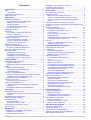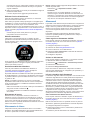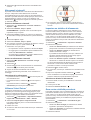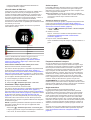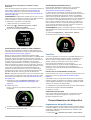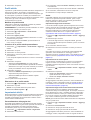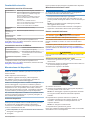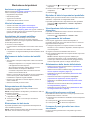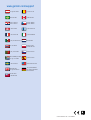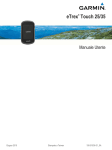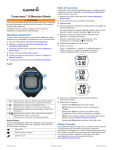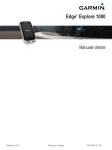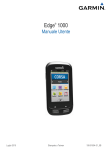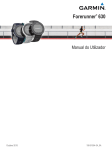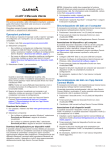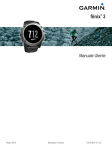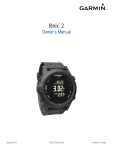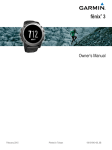Download Manuale - Tradeinn
Transcript
Forerunner 630
®
Manuale Utente
Ottobre 2015
190-01954-31_0A
Tutti i diritti riservati. Ai sensi delle norme sul copyright, non è consentito copiare integralmente o parzialmente il presente manuale senza il consenso scritto di
Garmin. Garmin si riserva il diritto di modificare o migliorare i prodotti e di apportare modifiche al contenuto del presente manuale senza obbligo di preavviso
nei confronti di persone o organizzazioni. Visitare il sito Web www.garmin.com per gli attuali aggiornamenti e ulteriori informazioni sull'uso del prodotto.
Garmin , il logo Garmin, ANT+ , Auto Lap , Auto Pause , Forerunner , VIRB e Virtual Partner sono marchi di Garmin Ltd. o delle società affiliate, registrati
negli Stati Uniti e in altri Paesi. Connect IQ™, Garmin Connect™, Garmin Express™, HRM-Run™, HRM-Tri™ e tempe™ sono marchi di Garmin Ltd. o delle società
affiliate. L'uso di tali marchi non è consentito senza consenso esplicito da parte di Garmin.
®
®
®
®
®
®
®
Android™ è un marchio di Google Inc. Apple e Mac sono marchi di Apple Inc., registrati negli Stati Uniti e in altri Paesi. Il marchio e i logo Bluetooth sono di
proprietà di Bluetooth SIG, Inc. e il loro uso da parte di Garmin è concesso su licenza. The Cooper Institute , nonché i relativi marchi, sono di proprietà di The
Cooper Institute. Firstbeat e Analyzed by Firstbeat sono marchi registrati o non registrati di Firstbeat Technologies Ltd. Windows è un marchio registrato di
Microsoft Corporation negli Stati Uniti e in altri Paesi. Wi‑Fi è un marchio registrato di Wi-Fi Alliance Corporation. Gli altri marchi e nomi commerciali sono di
proprietà dei rispettivi titolari.
®
®
®
®
®
®
Questo prodotto è certificato ANT+ . Per un elenco di prodotti e applicazioni compatibili, visitare il sito Web www.thisisant.com/directory.
®
Numero modello: A02758, A02293
Sommario
Introduzione.................................................................... 1
Tasti ............................................................................................ 1
Icone di stato .......................................................................... 1
Suggerimenti sul touchscreen .................................................... 1
Inizio di una corsa ....................................................................... 1
Allenamenti..................................................................... 1
Rilevamento delle attività ............................................................ 1
Attivazione del rilevamento delle attività ................................ 1
Utilizzare l'avviso di movimento ............................................. 2
Obiettivo automatico .............................................................. 2
Uso della modalità Non disturbare ......................................... 2
Rilevamento del sonno .......................................................... 2
Allenamento al chiuso ................................................................. 2
Allenamenti ................................................................................. 2
Come seguire un allenamento dal Web ................................. 2
Avviare un allenamento ......................................................... 2
Info sul calendario degli allenamenti ...................................... 2
Allenamenti a intervalli ................................................................ 3
Creare un allenamento a intervalli ......................................... 3
Avviare un allenamento a intervalli ........................................ 3
Interruzione di un allenamento .............................................. 3
Utilizzare Virtual Partner® .......................................................... 3
Impostare un obiettivo di allenamento ........................................ 3
Annullare un obiettivo di allenamento .................................... 3
Gara contro un'attività precedente .............................................. 3
Record personali ......................................................................... 4
Visualizzare i record personali ............................................... 4
Ripristino di un record personale ........................................... 4
Cancellazione di un record personale ................................... 4
Cancellazione di tutti i record personali ................................. 4
Navigazione verso una posizione salvata .................................. 7
Navigazione indietro all'inizio ...................................................... 7
Interruzione della navigazione .................................................... 7
Sensori ANT+.................................................................. 7
Associazione dei sensori ANT+ .................................................. 7
Dinamiche di corsa ..................................................................... 8
Allenamento con le dinamiche di corsa ................................. 8
Indicatori colorati e dati delle dinamiche di corsa .................. 8
Suggerimenti per i dati mancanti sulle dinamiche di
corsa ...................................................................................... 9
Impostazione delle zone di frequenza cardiaca ......................... 9
Consentire al dispositivo di impostare le zone della frequenza
cardiaca ...................................................................................... 9
Misurazioni fisiologiche ............................................................... 9
Info sulle stime del VO2 max ............................................... 10
Visualizzare i tempi di gara previsti ...................................... 10
Avviso recupero ................................................................... 10
Frequenza cardiaca di recupero .......................................... 10
Soglia anaerobica ................................................................ 10
Visualizzazione della condizione delle prestazioni .............. 11
Visualizzazione dello Stress Score ...................................... 11
Foot Pod ................................................................................... 11
Iniziare una corsa utilizzando un foot pod ........................... 11
Calibrazione del foot pod ..................................................... 11
Personalizzazione del dispositivo.............................. 11
Associazione dello smartphone .................................................. 4
Notifiche del telefono ............................................................. 4
Riproduzione degli avvisi audio durante la corsa .................. 4
Widget ......................................................................................... 4
Widget dei controlli Bluetooth ................................................ 5
Visualizzazione del widget del meteo .................................... 5
Telecomando VIRB ................................................................ 5
Funzioni di connettività Bluetooth ............................................... 5
Attivazione dell'avviso di connessione dello smartphone ...... 5
Localizzazione di uno smartphone smarrito .......................... 5
Disattivare la tecnologia Bluetooth ........................................ 5
Funzioni Connect IQ™ ............................................................... 5
Download di funzioni Connect IQ .......................................... 5
Funzioni di connettività Wi‑Fi ...................................................... 6
Impostazione della connettività Wi‑Fi sul dispositivo
Forerunner ............................................................................. 6
Disattivazione della tecnologia wireless Wi‑Fi ....................... 6
Impostazione del profilo utente ................................................. 11
Profili attività ............................................................................. 12
Modifica del profilo attività .................................................... 12
Creazione di un profilo attività personalizzato ..................... 12
Eliminazione di un profilo attività .......................................... 12
Impostazioni attività .................................................................. 12
Personalizzazione delle pagine dati .................................... 12
Avvisi .................................................................................... 12
Corsa con il metronomo ....................................................... 13
Utilizzo di Auto Pause® ....................................................... 13
Contrassegno dei Lap in base alla distanza ........................ 13
Personalizzazione del messaggio Avviso Lap ..................... 13
Uso della funzione Scorrimento automatico ........................ 13
Modifica dell'impostazione GPS .......................................... 13
Uso della modalità UltraTrac ................................................ 13
Impostazioni di timeout risparmio energetico ...................... 13
Impostazioni di rilevamento delle attività .................................. 13
Impostazioni del sistema .......................................................... 13
Modifica della lingua del dispositivo ..................................... 14
Impostazioni dell'ora ............................................................ 14
Impostazioni di retroilluminazione ........................................ 14
Impostazione dei toni audio del dispositivo ......................... 14
Modifica delle unità di misura ............................................... 14
Impostazione del formato ..................................................... 14
Impostazioni di registrazione dei dati ................................... 14
Cronologia.......................................................................6
Info sul dispositivo....................................................... 14
Funzioni Smart................................................................4
Visualizzazione della cronologia ................................................. 6
Visualizzazione del tempo in ciascuna zona di frequenza
cardiaca ................................................................................. 6
Visualizzazione dei totali dei dati ................................................ 6
Eliminazione della cronologia ..................................................... 6
Gestione dei dati ......................................................................... 6
Eliminazione dei file ............................................................... 6
Scollegamento del cavo USB ................................................ 6
Invio dati all'account Garmin Connect ........................................ 7
Garmin Connect .......................................................................... 7
Navigazione.................................................................... 7
Visualizzazione e salvataggio della posizione ............................ 7
Modifica di una posizione ....................................................... 7
Eliminazione di una posizione ............................................... 7
Sommario
Caricamento del dispositivo ...................................................... 14
Caratteristiche tecniche ............................................................ 15
Caratteristiche tecniche di Forerunner ................................. 15
Caratteristiche tecniche di HRM-Run ................................... 15
Manutenzione del dispositivo ................................................... 15
Pulizia del dispositivo ........................................................... 15
Manutenzione della fascia cardio ........................................ 15
Batterie sostituibili dall'utente ............................................... 15
Risoluzione dei problemi............................................. 16
Assistenza e aggiornamenti ..................................................... 16
Ulteriori informazioni ................................................................. 16
Acquisizione del segnale satellitare .......................................... 16
Miglioramento della ricezione dei satelliti GPS ......................... 16
Reimpostazione del dispositivo ................................................ 16
i
Eliminazione dei dati utente ...................................................... 16
Ripristino di tutte le impostazioni predefinite ............................ 16
Visualizzazione delle informazioni sul dispositivo .................... 16
Aggiornamento del software ..................................................... 16
Ottimizzazione della durata della batteria ................................. 16
Blocco del touchscreen e dei tasti ............................................ 16
Il numero di passi giornalieri non viene visualizzato ................. 16
Suggerimenti per i dati di frequenza cardiaca errati ................. 17
Appendice..................................................................... 17
Campi dati ................................................................................. 17
Contratto di licenza software .................................................... 18
Calcolo delle zone di frequenza cardiaca ................................. 18
Valutazioni standard relative al VO2 massimo ......................... 18
Indice............................................................................. 19
ii
Sommario
Introduzione
AVVERTENZA
Per avvisi sul prodotto e altre informazioni importanti, vedere la
guida Informazioni importanti sulla sicurezza e sul prodotto
inclusa nella confezione.
Consultare sempre il proprio medico prima di iniziare o
modificare un programma di allenamento.
Tasti
• Scorrere in alto o in basso per visualizzare i menu, le opzioni
e le impostazioni.
• Selezionare per chiudere un messaggio e confermare una
scelta.
• Selezionare per annullare un'impostazione o una scelta
senza salvare.
• Scorrere verso destra per chiudere un menu.
• Effettuare ciascuna selezione sul touchscreen come azione
separata.
Inizio di una corsa
La prima attività di fitness registrata sul dispositivo può essere
una corsa a piedi, una corsa in bici o un'altra attività all'aperto.
Potrebbe essere necessario caricare il dispositivo (Caricamento
del dispositivo, pagina 14) prima di iniziare l'attività.
1 Selezionare , quindi un profilo attività.
2 Recarsi all'aperto e attendere la localizzazione dei satelliti da
parte del dispositivo.
3 Selezionare per avviare il timer.
4 Iniziare una corsa.
À
Á
Â
Ã
Ä
Selezionare per attivare o disattivare la retroilluminazione.
Tenere premuto per accendere o spegnere il dispositivo.
Selezionare per avviare o interrompere il timer.
Selezionare per accedere ai profili delle attività e alle applicazioni.
Selezionare per creare un nuovo Lap.
Selezionarlo per aprire il menu.
SUGGERIMENTO: le opzioni del menu dipendono dalla
schermata attiva e dalla modalità di utilizzo del dispositivo.
Selezionare per tornare alla schermata precedente.
Tenere premuto per bloccare i tasti e il touchscreen del
dispositivo.
Icone di stato
Le icone vengono visualizzate in alto nella schermata principale.
Un'icona lampeggiante indica che il dispositivo sta cercando un
segnale. Un'icona fissa indica che il segnale è stato trovato o
che il sensore è connesso.
5 Dopo aver completato la corsa, selezionare
per
interrompere il timer.
6 Selezionare un'opzione:
• Selezionare Salva per salvare i dati della corsa e
reimpostare il timer. È possibile selezionare la corsa per
visualizzare un riepilogo.
Stato GPS
Stato tecnologia Bluetooth
®
Stato tecnologia Wi‑Fi
®
Stato frequenza cardiaca
Stato foot pod
Stato sensore cadenza e velocità
• Selezionare
• Selezionare
> per eliminare i dati della corsa.
per riprendere i dati della corsa.
Stato sensore tempe™
Stato fotocamera VIRB
®
Allenamenti
Suggerimenti sul touchscreen
Rilevamento delle attività
NOTA: il touchscreen è ottimizzato per la corsa. Per risultati
migliori, è necessario indossare il dispositivo mentre si utilizza il
touchscreen.
• Nel quadrante dell'orologio, scorrere verso sinistra o destra
per visualizzare i widget disponibili.
• Nella schermata del timer, scorrere verso sinistra o destra
per visualizzare le schermate dati nella sequenza.
• In una schermata dati, tenere premuto un campo dati per
modificarlo.
• Toccare il touchscreen per confermare i messaggi e gli
avvisi.
La funzione di rilevamento delle attività registra il numero di
passi giornalieri, l'obiettivo di passi, la distanza percorsa e le
calorie bruciate per ciascun giorno registrato. Le calorie bruciate
includono il metabolismo di base e le calorie dell'attività.
Il rilevamento delle attività può essere attivato durante la
configurazione iniziale del dispositivo o in qualsiasi momento.
> Impostazioni > Rilevamento attività >
1 Selezionare
Stato > Attivato.
Il numero di passi non viene visualizzato finché il dispositivo
non acquisisce il segnale satellitare e imposta
Introduzione
Attivazione del rilevamento delle attività
1
automaticamente l'ora. Il dispositivo potrebbe aver bisogno di
una visuale completamente libera del cielo per acquisire il
segnale satellitare.
2 Nella schermata dell'ora, scorrere per visualizzare il widget di
rilevamento delle attività.
Il numero di passi viene aggiornato periodicamente.
Utilizzare l'avviso di movimento
Prima di poter utilizzare l'avviso di movimento, è necessario
attivare il rilevamento delle attività.
Stare seduti per periodi di tempo prolungati è sconsigliato per il
metabolismo. L'avviso di movimento viene visualizzato quando è
il momento di muoversi. Dopo un'ora di inattività, viene
visualizzato Muoviti e viene visualizzata la barra rossa. Inoltre, il
dispositivo emette un segnale acustico o una vibrazione se sono
attivati i toni audio (Impostazione dei toni audio del dispositivo,
pagina 14).
Camminare per alcuni minuti (almeno un paio) per
reimpostare l'avviso di movimento.
Obiettivo automatico
Il dispositivo crea automaticamente un obiettivo di passi
giornalieri in base ai livelli di attività precedenti. Mentre ci si
muove durante il giorno, il dispositivo mostra i progressi verso
l'obiettivo giornaliero À.
NOTA: qualsiasi modifica apportata all'impostazione GPS viene
salvata nel profilo attivo.
> Impostazioni attività > GPS >
Selezionare
Disattivato.
Quando si corre con il GPS disattivato, la velocità e la
distanza vengono calcolate utilizzando l'accelerometro nel
dispositivo. L'accelerometro viene calibrato automaticamente.
La precisione dei dati sulla velocità e la distanza migliorano
dopo alcune corse all'aperto utilizzando il GPS.
Allenamenti
È possibile creare allenamenti personalizzati che comprendono
obiettivi per ciascuna fase di allenamento, nonché per distanze,
tempi e calorie. È possibile creare allenamenti utilizzando
Garmin Connect oppure selezionare un piano di allenamento
con esercizi integrati da Garmin Connect e trasferirlo sul
dispositivo.
È possibile pianificare gli allenamenti utilizzando Garmin
Connect. È possibile pianificare gli allenamenti in anticipo e
memorizzarli sull'unità.
Come seguire un allenamento dal Web
Prima di poter scaricare un allenamento da Garmin Connect, è
necessario disporre di un account Garmin Connect (Garmin
Connect, pagina 7).
1 Collegare il dispositivo al computer.
2 Visitare il sito Web www.garminconnect.com.
3 Creare e salvare un nuovo allenamento.
4 Selezionare Invia al dispositivo e attenersi alle istruzioni
visualizzate sullo schermo.
5 Scollegare il dispositivo.
Avviare un allenamento
Se si sceglie di non utilizzare la funzione di obiettivo automatico,
è possibile impostare un obiettivo di passi personalizzato
sull'account Garmin Connect™.
Uso della modalità Non disturbare
Prima di poter utilizzare la modalità Non disturbare, è
necessario associare il dispositivo a uno smartphone
(Associazione dello smartphone, pagina 4).
È possibile utilizzare la modalità Non disturbare per disattivare
la retroilluminazione, i toni di avviso e la vibrazione. Ad esempio,
è possibile utilizzare questa modalità durante il sonno o mentre
si guarda un film.
NOTA: è possibile impostare le ore di sonno normali nelle
impostazioni utente sull'account Garmin Connect. Il dispositivo
entra automaticamente in modalità Non disturbare durante le
normali ore di sonno.
Nella schermata dell'ora, scorrere a destra per visualizzare il
widget dei controlli e selezionare .
È possibile disattivare la modalità Non disturbare dal widget
dei controlli.
Rilevamento del sonno
Durante il sonno, il dispositivo monitora i movimenti. Le
statistiche sul sonno includono le ore totali di sonno, i livelli di
sonno e il movimento durante il sonno. È possibile impostare le
ore di sonno normali nelle impostazioni utente sull'account
Garmin Connect. È possibile visualizzare le statistiche sul sonno
sull'account Garmin Connect.
Allenamento al chiuso
Il dispositivo include profili di attività al chiuso in cui il GPS è
disattivato. È possibile disattivare il GPS durante l'allenamento
al chiuso o per limitare il consumo della batteria.
2
Prima di poter iniziare un allenamento, è necessario scaricare
un allenamento dall'account Garmin Connect.
> Allenamento > Allenamenti personali.
1 Selezionare
2 Selezionare un allenamento.
3 Selezionare Esegui allenamento.
Dopo aver iniziato un allenamento, il dispositivo visualizza
ciascuna fase dell'allenamento, il traguardo (se specificato) e i
dati sull'allenamento attuale.
Info sul calendario degli allenamenti
Il calendario degli allenamenti sul dispositivo è un'estensione del
calendario degli allenamenti o delle pianificazioni impostato in
Garmin Connect. Dopo aver aggiunto alcuni allenamenti al
calendario Garmin Connect, è possibile inviarli al dispositivo.
Tutti gli allenamenti pianificati inviati al dispositivo vengono
visualizzati nell'elenco del calendario degli allenamenti in base
alla data. Quando si seleziona un giorno nel calendario degli
allenamenti, è possibile visualizzare o eseguire l'allenamento.
L'allenamento pianificato rimane sul dispositivo sia che venga
completato sia che venga ignorato. Quando si inviano
allenamenti pianificati da Garmin Connect, questi sovrascrivono
quelli presenti nel calendario degli allenamenti esistente.
Piani di allenamento di Garmin Connect
Prima di poter scaricare e utilizzare un piano di allenamento, è
necessario disporre di un account Garmin Connect (Garmin
Connect, pagina 7).
Nell'account Garmin Connect è possibile cercare un piano di
allenamento, pianificare gli allenamenti e inviarli al dispositivo.
1 Collegare il dispositivo al computer.
2 Nell'account Garmin Connect, selezionare e pianificare un
piano di allenamento.
3 Rivedere il piano di allenamento nel calendario.
Allenamenti
4 Selezionare
schermo.
e attenersi alle istruzioni visualizzate sullo
Allenamenti a intervalli
È possibile creare allenamenti a intervalli in base alla distanza o
al tempo. Il dispositivo salva l'allenamento a intervalli
personalizzato finché non viene creato un altro allenamento a
intervalli. È possibile utilizzare intervalli aperti per tenere traccia
degli allenamenti e quando si corre su una distanza nota.
, il dispositivo registra un intervallo e passa a
Selezionando
un intervallo di riposo.
Creare un allenamento a intervalli
> Allenamento > Intervalli > Modifica >
1 Selezionare
2
3
4
5
6
7
Ripetuta > Tipo.
Selezionare Distanza, Tempo o Aperto.
SUGGERIMENTO: è possibile creare un intervallo aperto
impostando il tipo su Aperto.
Selezionare Durata, immettere un valore per la distanza o
per l'intervallo di tempo per l'allenamento, quindi selezionare
.
Selezionare Riposo > Tipo.
Selezionare Distanza, Tempo o Aperto.
Se necessario, immettere un valore per la distanza o il tempo
per l'intervallo di riposo, quindi selezionare .
Selezionare una o più opzioni:
• Per impostare il numero di ripetizioni, selezionare Ripeti.
• Per aggiungere un riscaldamento aperto all'allenamento,
selezionare Riscaldamento > Attivato.
• Per aggiungere un defaticamento aperto all'allenamento,
selezionare Defaticamento > Attivato.
Avviare un allenamento a intervalli
> Allenamento > Intervalli > Esegui
1 Selezionare
allenamento.
2 Selezionare .
3 Quando l'allenamento a intervalli include un riscaldamento,
selezionare
per avviare il primo intervallo.
4 Seguire le istruzioni visualizzate sullo schermo.
Una volta completati tutti gli intervalli, viene visualizzato un
messaggio.
Interruzione di un allenamento
• In qualsiasi momento, selezionare
per interrompere una
fase dell'allenamento.
• In qualsiasi momento, selezionare per interrompere il
timer.
• In qualsiasi momento, selezionare
> Annulla
allenamento per interrompere l'allenamento.
Utilizzare Virtual Partner
®
La funzione Virtual Partner è uno strumento di allenamento
progettato per consentire agli utenti di raggiungere i propri
obiettivi. È possibile impostare il passo o la velocità del Virtual
Partner per raggiungere l'obiettivo di allenamento.
> Impostazioni > Impostazioni attività >
1 Selezionare
Pagine Dati > Virtual Partner > Stato > Attivato.
2 Selezionare Imposta passo o Imposta velocità.
È possibile utilizzare il passo o la velocità dell'andamento
della propria corsa.
3 Iniziare una corsa.
4 Scorrere fino alla schermata Virtual Partner per visualizzare
chi è in testa.
Allenamenti
5 Se necessario, tenere premuto il banner Virtual Partner À
per regolare il passo o la velocità del Virtual Partner durante
la corsa.
Impostare un obiettivo di allenamento
La funzione obiettivo di allenamento viene utilizzata con la
funzione Virtual Partner per allenarsi in base a una distanza
impostata, distanza e tempo, distanza e passo o distanza e
velocità. Questa funzione può essere utilizzata con i profili
corsa, ciclismo e con altri profili di attività sportiva singola
(escluso il nuoto). Durante l'attività di allenamento, il dispositivo
fornisce un feedback in tempo reale sulla vicinanza all'obiettivo
di allenamento.
> Allenamento > Imposta un obiettivo.
1 Selezionare
2 Selezionare un'opzione:
• Selezionare Solo distanza per selezionare una distanza
preimpostata o immettere una distanza personalizzata.
• Selezionare Distanza e tempo per selezionare un
obiettivo di distanza e tempo.
È possibile immettere l'obiettivo di tempo, utilizzare una
previsione (basata sulla stima del VO2 max) oppure
utilizzare il tempo di record personale.
• Selezionare Distanza e passo o Distanza e velocità per
selezionare un obiettivo di distanza e passo o di velocità.
La schermata dell'obiettivo di allenamento indica l'orario di
fine stimato. L'orario di fine stimato è basato sulla
prestazione corrente e sul tempo rimanente.
3 Selezionare per avviare il timer.
4 Se necessario, scorrere per visualizzare la schermata Virtual
Partner.
5 Dopo aver completato l'attività, selezionare > Salva.
Viene visualizzata una schermata di riepilogo che indica la
posizione dell'utente rispetto all'obiettivo impostato.
Annullare un obiettivo di allenamento
1 Durante l'attività, scorrere per visualizzare la schermata
dell'obiettivo.
2 Tenere premuto .
3 Selezionare Annulla obiettivo >
.
Gara contro un'attività precedente
È possibile gareggiare contro un'attività registrata o scaricata in
precedenza. Questa funzione può essere utilizzata con i profili
corsa, ciclismo e con altri profili di attività sportiva singola
(escluso il nuoto). Questa funzione può essere utilizzata con la
funzione Virtual Partner per visualizzare la propria posizione
durante l'attività.
> Allenamento > Usa attività in gara.
1 Selezionare
2 Selezionare un'opzione:
• Selezionare Da cronologia per selezionare un'attività
registrata in precedenza dal dispositivo.
• Selezionare Scaricato per selezionare un'attività scaricata
dall'account Garmin Connect.
3 Selezionare l'attività.
3
La schermata Virtual Partner indica l'orario di fine stimato.
4 Selezionare per avviare il timer.
5 Dopo aver completato l'attività, selezionare
> Salva.
Viene visualizzata una schermata di riepilogo che indica la
posizione dell'utente al termine di una gara contro l'attività
precedentemente registrata o scaricata.
Record personali
Al termine di un'attività, il dispositivo visualizza eventuali record
stabiliti. I record personali includono i tempi migliori basati sulla
distanza di vari tipi di gara e sulla corsa a piedi o in bici più
lunga.
Visualizzare i record personali
> Statistiche personali > Record.
1 Selezionare
2 Selezionare uno sport.
3 Selezionare un record.
4 Selezionare Visualizza record.
Ripristino di un record personale
È possibile impostare nuovamente ciascun record personale su
un record precedentemente registrato.
> Statistiche personali > Record.
1 Selezionare
2 Selezionare uno sport.
3 Selezionare un record da ripristinare.
4 Selezionare Precedente > .
NOTA: in questo modo, non vengono eliminate le attività
salvate.
Cancellazione di un record personale
> Statistiche personali > Record.
1 Selezionare
Selezionare
uno
sport.
2
3 Selezionare un record da eliminare.
4 Selezionare Cancella record > .
NOTA: in questo modo, non vengono eliminate le attività
salvate.
Cancellazione di tutti i record personali
> Statistiche personali > Record.
1 Selezionare
NOTA: in questo modo, non vengono eliminate le attività
salvate.
2 Selezionare uno sport.
3 Selezionare Cancella tutti i record > .
I record vengono eliminati solo per tale sport.
Funzioni Smart
Associazione dello smartphone
Connettere il dispositivo Forerunner a uno smartphone per
completare la configurazione e utilizzare le funzioni complete del
dispositivo.
1 Visitare il sito Web www.garmin.com/intosports/apps e
scaricare l'app Garmin Connect sullo smartphone.
Nel
dispositivo Forerunner, selezionare
> Impostazioni >
2
Bluetooth > Associazione dispositivo mobile.
3 Aprire l'app Garmin Connect Mobile.
4 Selezionare un'opzione per aggiungere il dispositivo
all'account Garmin Connect:
• Se questo è il primo dispositivo che viene associato
all'app Garmin Connect Mobile, seguire le istruzioni
visualizzate.
• Se un altro dispositivo è già stato associato all'app Garmin
Connect Mobile, dalle impostazioni, selezionare
4
Dispositivi Garmin >
visualizzate.
, e seguire le istruzioni
Notifiche del telefono
Le notifiche del telefono richiedono uno smartphone compatibile
da associare al dispositivo Forerunner. Quando il telefono riceve
dei messaggi, vengono inviate delle notifiche sul dispositivo.
Attivazione delle notifiche Bluetooth
> Impostazioni > Bluetooth > Smart
Notifications.
2 Selezionare Durante l'attività.
3 Selezionare Disattivato, Mostra solo chiamate o Mostra
tutto.
4 Selezionare Non durante l'attività.
5 Selezionare Disattivato, Mostra solo chiamate o Mostra
tutto.
NOTA: è possibile modificare i toni audio per le notifiche.
1 Selezionare
Visualizzazione delle notifiche
• Quando compare una notifica sul dispositivo Forerunner,
toccare il touchscreen per visualizzarla.
• Selezionare il pulsante visualizzato sullo schermo per
cancellare la notifica o visualizzare altre opzioni.
• Nella schermata dell'ora, scorrere per visualizzare tutte le
notifiche nel relativo widget.
Gestione delle notifiche
È possibile utilizzare lo smartphone compatibile per gestire le
notifiche visualizzate sul dispositivo Forerunner.
Selezionare un'opzione:
• Se si utilizza un dispositivo Apple , utilizzare le
impostazioni del centro di notifica sullo smartphone per
selezionare gli elementi da visualizzare sul dispositivo.
• Se si utilizza un dispositivo Android™, utilizzare le
impostazioni dell'applicazione nell'app Garmin Connect
Mobile per selezionare gli elementi da visualizzare sul
dispositivo.
®
Riproduzione degli avvisi audio durante la corsa
Prima di configurare gli avvisi audio, è necessario che sullo
smartphone l'app Garmin Connect Mobile sia associata al
dispositivo Forerunner.
È possibile impostare l'app Garmin Connect Mobile affinché
riproduca annunci sullo stato sullo smartphone durante la corsa
per motivare l'utente. Gli avvisi audio includono il numero Lap e
il tempo Lap, il passo o la velocità e la frequenza cardiaca.
Durante la riproduzione di un avviso audio, l'app Garmin
Connect Mobile disattiva l'audio principale dello smartphone per
riprodurre l'annuncio. I livelli del volume possono essere
personalizzati nell'app Garmin Connect Mobile.
1 Nelle impostazioni dell'app Garmin Connect Mobile,
selezionare Dispositivi Garmin.
2 Selezionare il dispositivo.
3 Se necessario, selezionare Impostazioni dispositivo.
4 Selezionare Avvisi audio.
Widget
Il tuo dispositivo viene fornito precaricato con widget che
forniscono informazioni al primo sguardo. Alcuni widget
richiedono una connessione Bluetooth a uno smartphone
compatibile.
Notifiche: forniscono avvisi sulle chiamate e gli SMS in arrivo in
base alle impostazioni di notifica dello smartphone.
Calendario: visualizza le riunioni future dal calendario dello
smartphone.
Funzioni Smart
Comandi musicali: controllano il lettore musicale per lo
smartphone.
Meteo: visualizza la temperatura corrente e le previsioni meteo.
Rilevamento delle attività: tiene traccia del numero giornaliero
di passi, dell'obiettivo passi, della distanza percorsa, delle
calorie bruciate e delle statistiche sul sonno.
Comandi: consente di attivare e disattivare la connessione
Bluetooth e le funzioni tra cui Non disturbare, Trova il mio
telefono e Sincronizzazione manuale.
Comandi VIRB: fornisce i comandi della fotocamera quando un
dispositivo VIRB è associato al dispositivo Forerunner.
Widget dei controlli Bluetooth
Consente di attivare o disattivare la modalità Non
disturbare.
Consente di attivare o disattivare la tecnologia Bluetooth.
Sincronizza Consente di sincronizzare i dati con l'app Garmin Connect
Mobile.
Consente di attivare la funzione Trova il mio telefono.
Consente di inviare un beacon allo smartphone associato
e nel raggio di copertura del dispositivo Forerunner.
Visualizzazione del widget del meteo
1 Nella schermata dell'ora, scorrere a destra per visualizzare il
widget del meteo.
2 Toccare il touchscreen per visualizzare i dati meteo ogni ora
e ogni giorno.
3 Scorrere fino a visualizzare i dati meteo giornalieri.
Telecomando VIRB
La funzione telecomando VIRB consente di controllare la action
cam VIRB utilizzando il dispositivo. Visitare il sito Web
www.garmin.com/VIRB per acquistare una action cam VIRB.
Controllo di una action cam VIRB
Prima di poter utilizzare la funzione telecomando VIRB, è
necessario attivare l'impostazione del telecomando sulla
fotocamera VIRB. Per ulteriori informazioni, consultare il
VIRBManuale Utente delle serie.
1 Accendere la fotocamera VIRB.
2 Associare la fotocamera VIRB al dispositivo Forerunner
(Associazione dei sensori ANT+, pagina 7).
3 Sul dispositivo Forerunner, selezionare l'accessorio VIRB.
Quando viene associato l'accessorio VIRB, la schermata
VIRB viene aggiunta alle schermate dati per il profilo attivo.
4 Selezionare un'opzione:
• Selezionare Avvio/interruzione timer per controllare la
fotocamera utilizzando il timer .
La registrazione automatica dei video si avvia e si
interrompe con il timer del dispositivo Forerunner.
• Selezionare Manuale per controllare la fotocamera
utilizzando il widget VIRB.
Funzioni di connettività Bluetooth
Il dispositivo Forerunner è dotato di numerose funzioni di
connettività Bluetooth per lo smartphone compatibile utilizzando
l'app Garmin Connect Mobile. Per ulteriori informazioni, visitare
il sito Web www.garmin.com/intosports/apps.
LiveTrack: consente agli amici e ai familiari di seguire le proprie
corse o gli allenamenti in tempo reale. È possibile invitare gli
amici tramite i social media e consentire loro di visualizzare i
dati in tempo reale su una pagina di rilevamento Garmin
Connect.
Caricamento attività: consente di inviare automaticamente
l'attività all'app Garmin Connect Mobile non appena si finisce
di registrarla.
Funzioni Smart
Aggiornamenti software: il dispositivo scarica in modalità
wireless l'aggiornamento software più recente. La volta
successiva che il dispositivo viene acceso, attenersi alle
istruzioni visualizzate sullo schermo per aggiornare il
software.
Download degli allenamenti: consente di cercare allenamenti
nell'app Garmin Connect Mobile e di inviarle al dispositivo in
modalità wireless.
Interazioni con i social media: consente di pubblicare un
aggiornamento sul sito Web del proprio social media preferito
quando si carica un'attività sull'app Garmin Connect Mobile.
Notifiche: consente di visualizzare le notifiche e i messaggi del
telefono sul dispositivo Forerunner.
Attivazione dell'avviso di connessione dello
smartphone
È possibile impostare il dispositivo Forerunner affinché avvisi
l'utente quando lo smartphone associato si connette e si
disconnette mediante la tecnologia wireless Bluetooth.
Selezionare
> Impostazioni > Bluetooth > Avviso
conness. > Attivato.
Localizzazione di uno smartphone smarrito
La funzione Trova il mio telefono consente di localizzare uno
smartphone smarrito associato tramite la tecnologia wireless
Bluetooth e che si trova nel raggio di copertura.
1 Nella schermata dell'ora, scorrere per visualizzare il widget
dei controlli e selezionare .
Il dispositivo Forerunner avvia la ricerca dello smartphone
associato. Sulla schermata del dispositivo Forerunner
vengono visualizzate le barre corrispondenti alla potenza del
segnale Bluetooth e un avviso audio si attiva sullo
smartphone.
2 Selezionare per interrompere la ricerca.
Disattivare la tecnologia Bluetooth
Nella schermata dell'ora, scorrere a destra per visualizzare il
widget dei controlli e selezionare .
non è disponibile quando la tecnologia Bluetooth è disattivata.
Funzioni Connect IQ™
È possibile aggiungere funzioni Connect IQ all'orologio di
Garmin e di altri fornitori utilizzando l'app Garmin Connect
Mobile. È possibile personalizzare il tuo dispositivo con
quadranti dell'orologio, campi dati, widget e app.
Quadranti orologio: consente di personalizzare l'aspetto
dell'orologio.
Campi dati: consente di scaricare nuovi campi dati che
presentano i dati del sensore, dell'attività e di cronologia in
modi nuovi. È possibile aggiungere campi dati Connect IQ a
funzioni integrate e pagine.
Widget: forniscono informazioni in un colpo d'occhio, inclusi i
dati dei sensori e le notifiche.
Applicazioni: aggiungi funzioni interattive all'orologio, come
nuovi tipi di attività all'aperto e di fitness.
®
Download di funzioni Connect IQ
Prima di poter scaricare funzioni Connect IQ dall'app Garmin
Connect Mobile, è necessario associare il dispositivo
Forerunner allo smartphone.
1 Nelle impostazioni dell'app Garmin Connect Mobile,
selezionare Connect IQ Store.
2 Se necessario, selezionare il dispositivo.
3 Selezionare una funzione Connect IQ.
4 Seguire le istruzioni visualizzate sullo schermo.
Scaricare funzioni Connect IQ tramite il computer
1 Collegare il dispositivo al computer usando un cavo USB.
5
2
3
4
5
Visitare il sito Web www.garminconnect.com.
Dal widget dei dispositivi, selezionare Connect IQ Store.
Selezionare una funzione Connect IQ.
Selezionare Invia al dispositivo e attenersi alle istruzioni
visualizzate sullo schermo.
Funzioni di connettività Wi‑Fi
Il dispositivo Forerunner è dotato di funzioni di connettività Wi‑Fi.
L'applicazione Garmin Connect Mobile non è richiesta per
l'utilizzo della connettività Wi‑Fi.
NOTA: il dispositivo deve essere collegato a una rete wireless
per usufruire di queste funzioni.
Caricamenti delle attività su Garmin Connect: consente di
inviare automaticamente la propria attività a Garmin Connect
non appena si finisce di registrarla.
Allenamenti e piani di allenamento: le attività e i piani di
allenamento precedentemente selezionati da Garmin
Connect vengono inviati in modalità wireless al dispositivo.
Aggiornamenti software: il dispositivo scarica in modalità
wireless l'aggiornamento software più recente. La volta
successiva che il dispositivo viene acceso, attenersi alle
istruzioni visualizzate sullo schermo per aggiornare il
software.
Impostazione della connettività Wi‑Fi sul dispositivo
Forerunner
Prima di poter caricare un'attività in modalità wireless, è
necessario salvare un'attività sul dispositivo e interrompere il
timer.
1 Visitare il sito Web www.garminconnect.com/start e scaricare
l'applicazione Garmin Express™.
2 Nell'applicazione Garmin Express seguire le istruzioni
visualizzate per connettere il proprio dispositivo.
3 Nell'applicazione Garmin Expressselezionare Strumenti.
4 Seguire le istruzioni visualizzate per configurare una rete
Wi‑Fi.
SUGGERIMENTO: in questa fase è possibile registrare il
dispositivo.
Il dispositivo tenta di caricare l'attività salvata sull'account
Garmin Connect dopo ciascuna attività.
Disattivazione della tecnologia wireless Wi‑Fi
• Nel dispositivo Forerunner, selezionare
> Impostazioni >
Wi-Fi > Caricamento auto > Disattivato.
• Consultare il Manuale Utente del dispositivo mobile per
disattivare la tecnologia wireless Wi‑Fi.
Cronologia
La cronologia include il tempo, la distanza, le calorie, il passo
medio o la velocità, i dati lap e le informazioni sul sensore
ANT+ opzionale.
NOTA: quando la memoria del dispositivo è piena, i dati meno
recenti vengono sovrascritti.
®
Visualizzazione della cronologia
> Cronologia > Attività.
1 Selezionare
2 Scorrere verso l'alto e verso il basso per visualizzare le
attività salvate.
3 Selezionare un'attività.
4 Selezionare un'opzione:
• Selezionare Dettagli per visualizzare ulteriori informazioni
sull'attività.
• Selezionare Lap per selezionare un Lap e visualizzare
ulteriori informazioni su ciascun Lap.
6
• Selezionare Tempo in zona per visualizzare il tempo in
ciascuna zona della frequenza cardiaca.
• Selezionare Elimina per eliminare l'attività selezionata.
Visualizzazione del tempo in ciascuna zona di
frequenza cardiaca
Prima di poter visualizzare i dati sulle zone di frequenza
cardiaca, è necessario associare il dispositivo a una fascia
cardio compatibile, completare un'attività e salvare l'attività.
Visualizzare il tempo in ciascuna zona di frequenza cardiaca
aiuta a regolare l'intensità dell'allenamento.
> Cronologia > Attività.
1 Selezionare
2 Selezionare un'attività.
3 Selezionare Tempo in zona.
Visualizzazione dei totali dei dati
È possibile visualizzare la distanza accumulata e i dati sul
tempo salvati sul dispositivo.
> Cronologia > Totali.
1 Selezionare
2 Selezionare un'opzione per visualizzare i totali settimanali o
mensili.
Eliminazione della cronologia
> Cronologia > Opzioni.
1 Selezionare
Selezionare
un'opzione:
2
• Selezionare Elimina tutte le attività per eliminare tutte le
attività dalla cronologia.
• Selezionare Reimposta totali per reimpostare tutti i totali
sulla distanza e il tempo.
NOTA: in questo modo, non vengono eliminate le attività
salvate.
3 Confermare la selezione.
Gestione dei dati
NOTA: il dispositivo non è compatibile con Windows 95, 98,
Me, Windows NT e Mac OS 10.3 e versioni precedenti.
®
®
®
Eliminazione dei file
AVVISO
Se non si è certi della funzione di un file, non eliminarlo. La
memoria del dispositivo contiene file di sistema importanti che
non devono essere eliminati.
1
2
3
4
Aprire l'unità o il volume Garmin.
Se necessario, aprire una cartella o un volume.
Selezionare un file.
Premere il tasto Canc sulla tastiera.
Scollegamento del cavo USB
Se il dispositivo è collegato al computer come unità o volume
rimovibile è necessario scollegarlo dal computer in modo sicuro
per evitare perdite di dati. Se il dispositivo è collegato al
computer Windows come dispositivo portatile, non è necessario
scollegarlo in modo sicuro.
1 Eseguire un'operazione:
• Per i computer Windows, selezionare l'icona di rimozione
sicura dell'hardware nella barra delle applicazioni e
selezionare il dispositivo.
• Per i computer Mac, trascinare l'icona del volume nel
Cestino.
2 Scollegare il cavo dal computer.
Cronologia
Invio dati all'account Garmin Connect
È possibile caricare tutti i dati delle attività sull'account Garmin
Connect per un'analisi completa. È possibile visualizzare una
mappa delle attività e condividere le attività con gli amici.
1 Collegare il dispositivo al computer usando il cavo USB.
2 Visitare il sito Web www.garminconnect.com/start.
3 Seguire le istruzioni visualizzate sullo schermo.
Garmin Connect
È possibile connettersi con gli amici su Garmin Connect. Garmin
Connect fornisce gli strumenti per tracciare, analizzare,
condividere e incoraggiarsi l'un l'altro. Registrazione degli eventi
di uno stile di vita attivo, che include corsa, camminata, corsa in
bici, nuoto, escursioni, triathlon e molto altro. Per creare
gratuitamente un account, accedere all'indirizzo
www.garminconnect.com/start.
Memorizzazione delle attività: dopo aver completato e salvato
un'attività utilizzando il dispositivo, è possibile caricarla
sull'account Garmin Connect e conservarla per tutto il tempo
che si desidera.
Analisi dei dati: è possibile visualizzare informazioni più
dettagliate sull'attività, come la durata, la distanza, la quota,
la frequenza cardiaca, le calorie bruciate, le dinamiche di
corsa, una vista dall'alto della mappa, grafici su passo e
velocità e report personalizzabili.
NOTA: alcuni dati richiedono un accessorio opzionale, ad
esempio una fascia cardio.
Pianificazione degli allenamenti: è possibile scegliere un
obiettivo di fitness e caricare una delle pianificazione
giornaliere degli allenamenti.
Rilevamento dei progressi: è possibile rilevare i progressi
giornalieri, partecipare a una gara amichevole con i propri
contatti e raggiungere gli obiettivi impostati.
Condivisione delle attività: è possibile connettersi con gli amici
per seguire reciprocamente le attività o pubblicare
collegamenti alle proprie attività sui social network preferiti.
Gestione delle impostazioni: è possibile personalizzare le
impostazioni del dispositivo e le impostazioni utente
sull'account Garmin Connect.
Accedere al negozio Connect IQ: è possibile scaricare app,
quadranti dell'orologio, campi dati e widget.
Navigazione
Visualizzazione e salvataggio della posizione
Prima di poter visualizzare le informazioni sulla nuova posizione,
il dispositivo deve acquisire i segnali satellitari.
Per posizione si intende un punto registrato e salvato in
memoria. Se si desidera ricordare punti di riferimento o tornare
a un punto specifico, è possibile salvare la posizione corrente.
1 Andare al punto dove si desidera salvare la posizione.
> Posizioni > Dove sono?.
2 Selezionare
Navigazione
Il dispositivo visualizza la quota e le coordinate correnti.
3 Se necessario, selezionare Salva posizione.
Modifica di una posizione
È possibile modificare il nome della posizione salvata.
> Posizioni > Posizioni salvate.
1 Selezionare
2 Selezionare una posizione.
3 Selezionare Nome.
4 Modificare il nome e selezionare .
Eliminazione di una posizione
> Posizioni > Posizioni salvate.
1 Selezionare
2 Selezionare una posizione.
3 Selezionare Elimina > .
Navigazione verso una posizione salvata
Prima di poter navigare verso una posizione salvata, il
dispositivo deve acquisire i segnali satellitari.
> Posizioni > Posizioni salvate.
1 Selezionare
2 Selezionare una posizione.
3 Selezionare Vai a.
Viene visualizzata la bussola. La freccia punta nella direzione
della posizione salvata.
4 Selezionare per avviare il timer e registrare l'attività.
Navigazione indietro all'inizio
In qualsiasi punto dell'attività, è possibile tornare al punto di
partenza. Ad esempio, se si sta correndo in una nuova città e
non si è sicuri di come tornare indietro al sentiero o all'hotel, è
possibile tornare indietro alla posizione di partenza.
Selezionare un'opzione:
• Se il timer è ancora in esecuzione, selezionare
>
Torna all'inizio.
• Se il timer è stato interrotto e l'attività non è stata salvata,
selezionare
> Torna all'inizio.
• Se il timer è stato interrotto e l'attività salvata, selezionare,
selezionare
> Posizioni > Torna all'inizio. Il
dispositivo naviga alla posizione di partenza dell'ultima
attività salvata.
Viene visualizzata la bussola. La freccia punta nella direzione
del punto di partenza. Se il timer non è in esecuzione, è
possibile avviarlo nuovamente per impedire che il dispositivo
entri in modalità orologio.
Interruzione della navigazione
Selezionare
> Arresta navigazione >
.
Sensori ANT+
Il dispositivo può essere utilizzato con i sensori ANT+ wireless.
Per ulteriori informazioni sulla compatibilità e l'acquisto dei
sensori opzionali, accedere a http://buy.garmin.com.
Associazione dei sensori ANT+
L'associazione è il collegamento di sensori wireless ANT+, ad
esempio una fascia cardio, con il dispositivo Garmin. La prima
volta che si collega un sensore ANT+ al dispositivo, è
necessario associare il dispositivo e il sensore. Una volta
associati, il dispositivo si collega automaticamente al sensore
quando si avvia un'attività e il sensore è attivo e nell'area di
copertura.
NOTA: se il dispositivo è dotato di un sensore ANT+, i dispositivi
sono già associati.
1 Installare il sensore o indossare la fascia cardio.
7
2 Posizionare il dispositivo alla distanza massima di 1 cm dal
sensore e attendere che si colleghi al sensore.
Quando il dispositivo rileva il sensore, viene visualizzato un
messaggio. È possibile personalizzare un campo dati per
visualizzare i dati del sensore.
> Impostazioni > Sensori e
3 Se necessario, selezionare
accessori per gestire i sensori ANT+.
Dinamiche di corsa
È possibile utilizzare il dispositivo Forerunner compatibile
associato all'accessorio HRM-Run™ per fornire feedback in
tempo reale sull'andamento della corsa. Se il dispositivo
Forerunner è stato fornito con l'accessorio HRM-Run, i
dispositivi sono già associati.
L'accessorio HRM-Run è dotato di un accelerometro nel modulo
che misura i movimenti del busto al fine di calcolare tre metriche
di corsa.
Cadenza: la cadenza consiste nel numero di passi al minuto.
Visualizza il totale dei passi (destro e sinistro combinati).
Oscillazione verticale: l'oscillazione verticale consiste nel
rimbalzo della fase aerea nel movimento della corsa.
Visualizza il movimento verticale del busto, misurato in
centimetri per ogni passo.
Tempo di contatto con il suolo: il tempo di contatto con il
suolo consiste nel tempo di contatto di ogni passo con il
suolo durante la corsa. È misurato in millisecondi.
NOTA: il tempo di contatto con il suolo non è disponibile
durante la camminata.
Tempo medio di contatto con il suolo: il tempo medio di
contatto con il suolo mostra la media di contatto del piede
destro e sinistro con il suolo durante la corsa. Il valore è
mostrato in percentuale. Ad esempio, 53,2 con una freccia
rivolta verso sinistra o destra.
Lunghezza dei passi: la lunghezza dei passi è la distanza tra
un passo e l'altro. È misurata in metri.
Rapporto verticale: Il rapporto verticale è il rapporto tra
l'oscillazione verticale e la lunghezza dei passi. Il valore è
mostrato in percentuale. Un valore basso indica un migliore
stile di corsa.
Allenamento con le dinamiche di corsa
Prima di poter visualizzare le dinamiche di corsa, è necessario
indossare l'accessorio HRM-Run o l'accessorio HRM-Tri™ e
associarlo al dispositivo (Associazione dei sensori ANT+,
pagina 7).
Se il Forerunner è stato fornito con la fascia cardio, i dispositivi
sono già associati e ilForerunner è impostato per visualizzare le
dinamiche di corsa.
1 Selezionare , quindi un profilo attività di corsa.
2 Selezionare .
3 Iniziare una corsa.
4 Scorrere le schermate delle dinamiche di corsa per
visualizzare le metriche.
5 Se necessario, tenere un dito premuto in un campo dati per
modificare la visualizzazione dei dati delle dinamiche di
corsa.
Indicatori colorati e dati delle dinamiche di corsa
Le schermate delle dinamiche di corsa visualizzano un indicatore colorato per la metrica primaria. È possibile visualizzare la
cadenza, l'oscillazione verticale, il tempo di contatto con il suolo, il bilanciamento del tempo di contatto con il suolo o il rapporto
verticale come metrica primaria. L'indicatore colorato mostra i dati delle dinamiche di corsa dell'utente a confronto con quelli di altri
corridori. Le zone colorate si basano su percentili.
Garmin ha effettuato ricerche su molti corridori di tutti i livelli. I valori dei dati nella zona rossa o arancione sono tipici dei principianti
o dei corridori lenti. I valori dei dati nella zona verde, blu o viola sono tipici dei corridori più esperti o dei corridori più veloci. I corridori
più allenati tendono a visualizzare tempi di contatto con il suolo più brevi, oscillazioni verticali e rapporto verticale meno elevati e
cadenze più elevate rispetto ai corridori meno allenati. Tuttavia, i corridori più alti presentano di solito cadenze leggermente più
lente, passi più lunghi e oscillazioni verticali più elevate. Il rapporto verticale indica l'oscillazione verticale divisa per la lunghezza dei
passi. Questo valore non è correlato all'altezza.
NOTA: l'indicatore colorato per il bilanciamento del tempo di contatto con il suolo è diverso (Dati del bilanciamento del tempo di
contatto con il suolo, pagina 8).
Per ulteriori informazioni sulle dinamiche di corsa, visitare il sito www.garmin.com. Per ulteriori teorie e interpretazioni dei dati delle
dinamiche di corsa, è possibile effettuare ricerche su pubblicazioni e siti Web specializzati.
Zona colorata Percentile della zona Intervallo di cadenze Intervallo di oscillazioni
verticali
Rapporto verticale Intervallo di tempi di contatto
con il suolo
Viola
>95
>183 spm
<6,4 cm
<6,1%
<218 ms
Blu
70-95
174-183 spm
6,4-8,1 cm
6,1-7,4%
218-248 ms
Verde
30-69
164-173 spm
8,2-9,7 cm
7,5-8,6%
249-277 ms
Arancione
5-29
153-163 spm
9,8-11,5 cm
8,7-10,1%
278-308 ms
Rosso
<5
<153 spm
>11,5 cm
>10,1%
>308 ms
Dati del bilanciamento del tempo di contatto con il suolo
Il bilanciamento del tempo di contatto con il suolo misura la simmetria della corsa e viene visualizzato come percentuale del tempo
di contatto con il suolo totale. Ad esempio, una percentuale di 51,3% con una freccia rivolta verso sinistra indica che il tempo di
8
Sensori ANT+
contatto con il suolo del piede sinistro è superiore. Se la schermata dei dati riporta due numeri, ad esempio 48-52, 48% è il valore
per il piede sinistro e 52% quello per il piede destro.
Zona colorata
Rosso
Arancione
Verde
Arancione
Rosso
Simmetria
Scarso
Adeguato
Buono
Adeguato
Scarso
Percentuale degli altri corridori
5%
25%
40%
25%
5%
Bilanciamento tempo di contatto con il suolo >52,2% S 50,8-52,2% S 50,7% S-50,7% D 50,8-52,2% D >52,2% D
Durante lo sviluppo e il test delle dinamiche di corsa, il team Garmin ha scoperto alcune correlazioni tra infortuni e gli squilibri di
sbilanciamento per certi corridori. Per molti corridori, il bilanciamento del tempo di contatto con il suolo tende ad allontanarsi molto
dal valore 50-50 quando corrono salendo o scendendo sulle colline. La maggior parte degli allenatori concorda che una corsa
simmetrica è l'ideale. I corridori di livello avanzato tendono ad avere passi rapidi e bilanciati.
È anche possibile guardare l'indicatore colorato o il campo dati durante la corsa o visualizzare il riepilogo sull'account Garmin
Connect al termine della corsa. Così come per gli altri dati delle dinamiche di corsa, il bilanciamento del tempo di contatto con il
suolo è una misurazione quantitativa che consente di avere maggiori informazioni sulla corsa.
• Selezionare %SAFC per visualizzare e modificare le zone
Suggerimenti per i dati mancanti sulle dinamiche di
come percentuale della frequenza cardiaca della soglia
corsa
anaerobica.
Se i dati sulle dinamiche di corsa non vengono visualizzati,
seguire questi suggerimenti.
7 Selezionare una zona e immettere un valore per ciascuna
zona di frequenza cardiaca.
• Accertarsi di disporre dell'accessorio HRM-Run.
Gli accessori con le dinamiche di corsa riportano il simbolo
Consentire al dispositivo di impostare le
sulla parte anteriore del modulo.
zone della frequenza cardiaca
• Associare nuovamente l'accessorio HRM-Run al dispositivo
Le impostazioni predefinite consentono al dispositivo di rilevare
Forerunner 630, attenendosi alle istruzioni.
la frequenza cardiaca massima e impostare le zone della
• Se i dati sulle dinamiche di corsa visualizzano solo il valore
frequenza cardiaca come percentuale della frequenza cardiaca
zero, accertarsi che la fascia cardio sia indossata in modo
massima.
corretto.
• Verificare che le impostazioni del profilo utente siano corrette
NOTA: il tempo di contatto con il suolo viene visualizzato
(Impostazione del profilo utente, pagina 11).
solo durante la corsa. Non viene calcolato durante la
• Correre spesso con la fascia cardio compatibile.
camminata.
• Provare alcuni piani di allenamento per la frequenza
cardiaca, disponibili nell'account Garmin Connect.
Impostazione delle zone di frequenza
• Visualizzare le tendenze della frequenza cardiaca e i tempi
cardiaca
nelle zone utilizzando l'account Garmin Connect.
Per stabilire le zone di frequenza cardiaca predefinite, il
dispositivo utilizza le informazioni del profilo utente impostate
Misurazioni fisiologiche
durante la configurazione iniziale. È possibile inserire
manualmente i valori della frequenza cardiaca e impostare
Queste misurazioni fisiologiche richiedono una fascia cardio
l'intervallo di ciascuna zona.
compatibile. Le misurazioni rappresentano una stima che
consente di tenere traccia e analizzare le corse degli
> Statistiche personali > Profilo utente >
1 Selezionare
allenamenti e le prestazioni nelle gare.
Zone di frequenza cardiaca.
NOTA: la stima potrebbe sembrare imprecisa all'inizio. Il
2 Selezionare FC max.
dispositivo richiede alcune corse per raccogliere dati sulle
È possibile utilizzare la funzione Rilevamento auto per
prestazioni di corsa.
registrare automaticamente la frequenza cardiaca massima
VO2 max: il VO2 max è il volume massimo di ossigeno (in
durante un'attività oppure inserire manualmente questo
millilitri) che è possibile consumare al minuto per
valore.
chilogrammo di peso corporeo al massimo delle prestazioni.
3 Selezionare SAFC e immettere la frequenza cardiaca della
Tempi di gara previsti: il dispositivo utilizza la stima del VO2
soglia anaerobica.
massimo e le fonti di dati pubblicati per fornire tempi di gara
È possibile eseguire un test guidato per determinare la soglia
basati sullo stato di forma fisica corrente. Questa previsione
anaerobica (Soglia anaerobica, pagina 10).
ipotizza inoltre che sia stato completato l'allenamento
4 Selezionare FC riposo e specificare la frequenza cardiaca a
adeguato ad affrontare la gara.
riposo.
Avviso recupero: l'avviso recupero visualizza il tempo
5 Selezionare Zone > In base a.
rimanente al recupero totale prima dello sforzo successivo.
6 Selezionare un'opzione:
Stress Score: stress Score misura le anomalie nella frequenza
cardiaca quando si rimane fermi per almeno 3 minuti.
• Selezionare BPM per visualizzare e modificare le zone in
Fornisce il livello di stress generale. Il fattore di scala va da 1
battiti al minuto.
a 100 e un valore inferiore indica un livello di stress minore.
• Selezionare % Max FC per visualizzare e modificare le
Condizione delle prestazioni: La condizione delle prestazioni è
zone come percentuale della frequenza cardiaca
una valutazione in tempo reale effettuata dopo una corsa di 6
massima.
- 20 minuti. Può essere aggiunta come campo di dati in modo
• Selezionare % FCR per visualizzare e modificare le zone
da visualizzare la propria condizione delle prestazioni
come percentuale della frequenza cardiaca di riserva
durante l'intera corsa. Confronta la condizione in tempo reale
(frequenza cardiaca massima meno la frequenza cardiaca
con il livello di forma fisica medio.
a riposo).
Soglia anaerobica: la soglia anaerobica è il punto in cui i
muscoli iniziano ad affaticarsi rapidamente. Il dispositivo
Sensori ANT+
9
misura il livello della soglia anaerobica utilizzando la
frequenza cardiaca e il passo.
Info sulle stime del VO2 max
Il VO2 max è il volume massimo di ossigeno (in millilitri) che è
possibile consumare al minuto per chilogrammo di peso
corporeo al massimo delle prestazioni. Più semplicemente, il
VO2 max è un'indicazione delle prestazioni atletiche e deve
aumentare quando il livello di forma fisica migliora. Le stime di
VO2 max vengono fornite e supportate da Firstbeat
Technologies Ltd. È possibile utilizzare il dispositivo Garmin
associato a una fascia cardio compatibile per visualizzare il VO2
max stimato per la corsa.
Il VO2 massimo stimato appare come numero e posizione
sull'indicatore colorato.
Viola
Superiore
Blu
Eccellente
Verde
Buono
Arancione
Sufficiente
Rosso
Scarso
I dati e le analisi del VO2 massimo vengono forniti con
l'autorizzazione del The Cooper Institute . Per ulteriori
informazioni, consultare l'appendice (Valutazioni standard
relative al VO2 massimo, pagina 18) e visitare il sito Web
www.CooperInstitute.org.
Avviso recupero
È possibile utilizzare il dispositivo Garmin con la fascia cardio
per visualizzare il tempo rimanente al recupero totale prima
dello sforzo successivo. La tecnologia di avviso recupero viene
fornita e supportata da Firstbeat.
Tempo di recupero: il tempo di recupero viene visualizzato
immediatamente dopo un'attività. Viene avviato un conto alla
rovescia che indica il tempo rimanente allo sforzo
successivo.
Attivazione dell'avviso recupero
Per ottenere la stima più precisa, completare l'impostazione del
profilo utente (Impostazione del profilo utente, pagina 11),
quindi impostare la frequenza cardiaca massima (Impostazione
delle zone di frequenza cardiaca, pagina 9).
> Statistiche personali > Avviso recupero
1 Selezionare
> Stato > Attivato.
2 Iniziare una corsa.
Dopo 6 - 20 minuti, la condizione delle prestazioni viene
visualizzata (Visualizzazione della condizione delle
prestazioni, pagina 11).
3 Dopo la corsa, selezionare Salva.
Viene visualizzato il tempo di recupero. Il tempo massimo è 4
giorni.
®
Come ottenere il VO2 massimo stimato per la corsa
Questa funzione richiede una fascia cardio.
Per ottenere la stima più precisa, completare l'impostazione del
profilo utente (Impostazione del profilo utente, pagina 11),
quindi impostare la frequenza cardiaca massima (Impostazione
delle zone di frequenza cardiaca, pagina 9). La stima potrebbe
sembrare imprecisa all'inizio. Il dispositivo richiede alcune corse
per raccogliere dati sulle prestazioni di corsa.
1 Correre all'aperto per almeno 10 minuti.
2 Dopo la corsa, selezionare Salva.
> Statistiche personali > VO2 max.
3 Selezionare
Visualizzare i tempi di gara previsti
Questa funzione richiede una fascia cardio.
Per ottenere la stima più precisa, completare l'impostazione del
profilo utente (Impostazione del profilo utente, pagina 11),
quindi impostare la frequenza cardiaca massima (Impostazione
delle zone di frequenza cardiaca, pagina 9). Il dispositivo utilizza
la stima del VO2 massimo (Info sulle stime del VO2 max,
pagina 10) e le fonti di dati pubblicati per fornire tempi di gara
basati sullo stato di forma fisica corrente. Questa previsione
ipotizza inoltre che sia stato completato l'allenamento adeguato
ad affrontare la gara.
NOTA: le previsioni potrebbero sembrare imprecise all'inizio. Il
dispositivo richiede alcune corse per raccogliere dati sulle
prestazioni di corsa.
Selezionare
> Statistiche personali > Previsioni gara.
I tempi di gara previsti vengono visualizzati per le distanze di
5 km, 10 km, la mezza maratona e la maratona.
10
Frequenza cardiaca di recupero
Se ci si sta allenando con una fascia cardio, è possibile
controllare il valore della frequenza cardiaca di recupero dopo
ogni attività. La frequenza cardiaca di recupero è la differenza
tra la frequenza cardiaca durante l'esercizio e la frequenza
cardiaca due minuti dopo il termine dell'esercizio. Ad esempio,
dopo una tipica corsa di allenamento, arrestare il timer. La
frequenza cardiaca è 140 bpm. Dopo due minuti di inattività o
defaticamento, la frequenza cardiaca è 90 bpm. La frequenza
cardiaca di recupero è 50 bpm (140 meno 90). Alcuni studi
hanno collegato la frequenza cardiaca di recupero alla salute
cardiaca. Valori più alti indicano in genere cuori più sani.
SUGGERIMENTO: per ottenere risultati ottimali, si dovrebbe
restare fermi per due minuti mentre il dispositivo calcola il valore
della frequenza cardiaca di recupero. Quando viene visualizzato
tale valore è possibile salvare o eliminare l'attività.
Soglia anaerobica
La soglia anaerobica è l'intensità dell'esercizio al
raggiungimento della quale il lattato (acido lattico) inizia ad
accumularsi nel flusso sanguigno. Nella corsa, indica il livello
stimato di sforzo o il passo. Quando un atleta supera questa
soglia, la fatica inizia ad aumentare sempre più velocemente.
Per i corridori esperti, la soglia si verifica a circa il 90% della
frequenza cardiaca massima. Per i corridori amatoriali, la soglia
anaerobica si verifica spesso al di sotto del 90% della frequenza
cardiaca. Conoscere la propria soglia anaerobica consente di
stabilire i livelli di allenamento o quando spingere durante una
gara.
Se già si conosce il valore della frequenza cardiaca della soglia
anaerobica, è possibile inserirla nelle impostazioni del profilo
utente (Impostazione delle zone di frequenza cardiaca,
pagina 9).
Sensori ANT+
Esecuzione di un test guidato per stabilire la soglia
anaerobica
Prima di poter eseguire il test guidato, è necessario indossare la
fascia cardio e associarla al dispositivo (Associazione dei
sensori ANT+, pagina 7). È anche necessario conoscere il
valore VO2 max. di una corsa precedente (Info sulle stime del
VO2 max, pagina 10).
SUGGERIMENTO: il dispositivo richiede alcune corse con una
fascia cardio per recuperare un valore accurato della frequenza
cardiaca massima e una stima del valore VO2 max.
1 Selezionare un profilo di corsa all'aperto.
Il GPS è richiesto per completare il test.
> Statistiche personali > Soglia
2 Selezionare
anaerobica > Esegui test guidato.
3 Seguire le istruzioni visualizzate sullo schermo.
Visualizzazione dello Stress Score
Prima di poter visualizzare lo Stress Score, è necessario
indossare la fascia cardio e associarla al dispositivo
(Associazione dei sensori ANT+, pagina 7).
Lo Stress Score è il risultato di un test di tre minuti eseguito
quando si rimane fermi, durante il quale il dispositivo Forerunner
analizza la variabilità della frequenza cardiaca per stabilire il
livello di stress generale. Allenamento, sonno, alimentazione
uniti allo stress della vita in generale influiscono sulle prestazioni
di un corridore. L'intervallo dello stress score va da 1 a 100,
dove 1 indica un livello di stress molto basso e 100 indica un
livello di stress molto alto. Conoscere il punteggio dello stress
score consente di decidere se il corpo è pronto a eseguire un
allenamento faticoso o una lezione di yoga.
SUGGERIMENTO: Garmin consiglia di misurare lo stress score
approssimativamente alla stessa ora e nelle stesse condizioni
ogni giorno.
1 Selezionare Applicazioni > Stress Score > Misura.
2 Restare fermi e a riposo per 3 minuti.
Visualizzazione della condizione delle prestazioni
Prima di poter visualizzare la condizione delle prestazioni, è
necessario indossare la fascia cardio e associarla al dispositivo
(Associazione dei sensori ANT+, pagina 7).
Mentre si corre, la funzione relativa alla condizione delle
prestazioni analizza passo, frequenza cardiaca e variabilità della
frequenza cardiaca per valutare in tempo reale la capacità di
prestazione rispetto al livello di fitness medio. Durante i primi 6 20 minuti di corsa, l'orologio visualizza il punteggio della
condizione delle prestazioni. Ad esempio, un punteggio di +5
indica che l'utente si è riposato ed è in grado di fare una buona
corsa. È possibile aggiungere condizioni delle prestazioni come
campo dati a quello delle schermate dell'allenamento per
monitorare le capacità durante la corsa. La condizione delle
prestazioni può anche essere un indicatore del livello di fatica,
specialmente alla fine di una lunga corsa di allenamento.
NOTA: il dispositivo richiede alcune corse con una fascia cardio
per recuperare una stima del valore VO2 max accurata e avere
informazioni sulla capacità di corsa (Info sulle stime del VO2
max, pagina 10).
1 Aggiungere il campo Condizione performance a una
schermata dati (Personalizzazione delle pagine dati,
pagina 12).
2 Iniziare una corsa.
Dopo 6 - 20 minuti, la condizione delle prestazioni viene
visualizzata.
Foot Pod
L'unità è compatibile con il foot pod. È possibile utilizzare il foot
pod invece del GPS per registrare il passo e la distanza se ci
allena al chiuso o il segnale GPS è debole. Il foot pod è in
standby e pronto a inviare dati (come la fascia cardio).
Dopo 30 minuti di inattività, il foot pod si spegne
automaticamente per ridurre il consumo della batteria. Se la
batteria è scarica, sul dispositivo viene visualizzato un
messaggio. Ciò indica che la durata residua della batteria è di
circa cinque ore.
Iniziare una corsa utilizzando un foot pod
Prima di iniziare una corsa, è necessario associare il foot pod al
dispositivo Forerunner (Associazione dei sensori ANT+,
pagina 7).
È possibile correre in luoghi chiusi utilizzando un foot pod per
registrare il passo, la distanza e la cadenza. È inoltre possibile
correre all'aperto utilizzando un foot pod per registrare i dati di
cadenza con il passo e la distanza GPS.
1 Installare il foot pod attenendosi alle istruzioni dell'accessorio.
2 Selezionare il profilo attività Corsa indoor.
3 Iniziare una corsa.
Calibrazione del foot pod
Il foot pod si calibra automaticamente. La precisione dei dati
sulla velocità e la distanza migliorano dopo alcune corse
all'aperto utilizzando il GPS.
Personalizzazione del dispositivo
Impostazione del profilo utente
3 Scorrere la schermata dei dati per visualizzare la condizione
delle prestazioni durante la corsa.
Personalizzazione del dispositivo
È possibile aggiornare le impostazioni relative al sesso, all'anno
di nascita, all'altezza, al peso e alla zona di frequenza cardiaca.
Il dispositivo utilizza queste informazioni per calcolare i dati
esatti dell'allenamento.
> Statistiche personali > Profilo utente.
1 Selezionare
11
2 Selezionare un'opzione.
Profili attività
Impostando i profili attività è possibile ottimizzare il dispositivo in
base al tipo di utilizzo. Ad esempio, le impostazioni e le
schermate dati sono diverse quando si utilizza il dispositivo per
la corsa rispetto a quando lo si utilizza per un'attività in bici.
Quando si utilizza un profilo e si modificano impostazioni come i
campi dati o gli avvisi, le modifiche vengono salvate
automaticamente nel profilo.
Modifica del profilo attività
Il dispositivo è dotato di profili attività predefiniti. È possibile
modificare ciascun profilo attività salvato.
SUGGERIMENTO: i profili attività predefiniti utilizzano un colore
predominante specifico per ciascuno sport.
> Impostazioni > Profili attività.
1 Selezionare
2 Selezionare un profilo.
3 Selezionare Applica profilo.
4 Se necessario, selezionare Colore e selezionare un colore
predominante per il profilo.
Se
necessario, selezionare Nome, quindi immettere un
5
nuovo nome per il profilo.
Creazione di un profilo attività personalizzato
> Impostazioni > Profili attività > Aggiungi
1 Selezionare
nuovo.
2 Selezionare uno sport.
3 Selezionare un colore preferito.
4 Selezionare il nome di un profilo o immettere un nome
personalizzato.
I nomi dei profili duplicati includono un numero. Ad esempio,
Corsa(2).
5 Selezionare un'opzione:
• Selezionare Usa predefinite per creare il profilo
personalizzato dalle impostazioni predefinite del sistema.
• Selezionare una copia di un profilo esistente per creare il
profilo personalizzato da uno dei profili salvati.
6 Selezionare un'opzione:
• Selezionare Modifica impostazioni per personalizzare le
impostazioni del profilo specifico.
• Selezionare Fatto per salvare e utilizzare il profilo
personalizzato.
Il nuovo profilo diventa il profilo attivo.
Eliminazione di un profilo attività
> Impostazioni > Profili attività.
1 Selezionare
2 Selezionare un profilo.
NOTA: non è possibile eliminare il profilo attivo.
.
3 Selezionare Rimuovi profilo >
Impostazioni attività
Queste impostazioni consentono di personalizzare il dispositivo
in base alle proprie esigenze di allenamento. Ad esempio, è
possibile personalizzare le schermate dati e attivare avvisi e
funzioni relative all'allenamento.
Personalizzazione delle pagine dati
È possibile personalizzare le schermate dati in base ai propri
obiettivi di allenamento o agli accessori opzionali. Ad esempio, è
possibile personalizzare una delle schermate dati per
visualizzare il passo Lap o la zona di frequenza cardiaca.
> Impostazioni attività > Pagine Dati.
1 Selezionare
2 Selezionare una schermata.
12
3 Se necessario, selezionare Stato > Attivato per attivare la
schermata dati.
Alcune schermate possono solo essere attivate o disattivate.
4 Se necessario, selezionare il numero di campi dati.
5 Selezionare un campo dati per modificarlo.
Avvisi
È possibile utilizzare gli avvisi per allenarsi in base a obiettivi
relativi a una specifica frequenza cardiaca, passo, tempo,
distanza, cadenza e calorie e per impostare gli intervalli di
tempo relativi alla corsa/camminata.
Impostazione degli avvisi di intervallo
L'avviso di intervallo segnala quando il dispositivo si trova al di
sopra o al di sotto di un intervallo di valori specifici. Ad esempio,
se si dispone di una fascia cardio opzionale, è possibile
impostare il dispositivo per notificare quando la frequenza
cardiaca è inferiore alla zona 2 e superiore alla zona 5
(Impostazione delle zone di frequenza cardiaca, pagina 9).
> Impostazioni attività > Avvisi > Aggiungi
1 Selezionare
nuovo.
2 Selezionare tipo di avviso.
A seconda degli accessori e del profilo attività, gli avvisi
possono includere la frequenza cardiaca, il passo, la velocità
e la cadenza.
3 Se necessario, attivare l'avviso.
4 Selezionare una zona o immettere un valore per ciascun
avviso.
Ogni volta che si supera o si scende al di sotto dell'intervallo
specificato, viene visualizzato un messaggio. Inoltre, il
dispositivo emette un segnale acustico o una vibrazione se sono
attivati i toni audio (Impostazione dei toni audio del dispositivo,
pagina 14).
Impostazione di un avviso ripetuto
L'avviso ripetuto segnala tutte le occasioni in cui il dispositivo
registra un valore o un intervallo specifico. Ad esempio, è
possibile impostare il dispositivo in modo che fornisca un avviso
ogni 30 minuti.
> Impostazioni attività > Avvisi > Aggiungi
1 Selezionare
nuovo.
2 Selezionare un'opzione:
• Selezionare Personalizza, selezionare un messaggio,
quindi selezionare un tipo di avviso.
• Selezionare Tempo, Distanza o Calorie.
3 Immettere un valore.
Al raggiungimento del valore per l'avviso, viene visualizzato un
messaggio. Inoltre, il dispositivo emette un segnale acustico o
una vibrazione se sono attivati i toni audio (Impostazione dei
toni audio del dispositivo, pagina 14).
Impostazione degli avvisi di interruzione della camminata
Alcuni programmi di corsa utilizzano interruzioni della
camminata a tempo a intervalli regolari. Ad esempio, durante un
lungo allenamento di corsa, è possibile impostare il dispositivo
per avvisare l'utente di correre per 4 minuti, quindi camminare
per 1 minuto e ripetere. È possibile utilizzare la funzione Auto
Lap mentre si utilizzano gli avvisi di corsa/camminata.
NOTA: gli avvisi di interruzione della camminata sono disponibili
solo per i profili corsa.
> Impostazioni attività > Avvisi > Aggiungi
1 Selezionare
nuovo.
2 Selezionare Corri/Cammina.
3 Immettere un tempo per l'intervallo di corsa.
4 Immettere un tempo per l'intervallo di camminata.
Al raggiungimento del valore per l'avviso, viene visualizzato un
messaggio. Inoltre, il dispositivo emette un segnale acustico o
®
Personalizzazione del dispositivo
una vibrazione se sono attivati i toni audio (Impostazione dei
toni audio del dispositivo, pagina 14).
Modifica di un avviso
> Impostazioni attività > Avvisi.
1 Selezionare
2 Selezionare un avviso.
3 Modificare i valori o le impostazioni relative agli avvisi.
Corsa con il metronomo
La funzione metronomo riproduce i toni a un ritmo regolare per
consentire di migliorare le prestazioni allenandosi con una
cadenza più veloce, più lenta o più coerente.
NOTA: il metronomo non è disponibile per i profili ciclismo.
> Impostazioni attività > Metronomo >
1 Selezionare
Stato > Attivato.
2 Selezionare un'opzione:
• Selezionare Passi al minuto per immettere un valore
basato sulla cadenza che si desidera mantenere.
• Selezionare Frequenza avvisi per personalizzare la
frequenza dei passi.
• Selezionare Toni per personalizzare il tono del
metronomo.
3 Se necessario, selezionare Anteprima per ascoltare la
funzione metronomo prima della corsa.
4 Selezionare per tornare alla schermata del timer.
5 Selezionare per avviare il timer.
6 Iniziare una corsa.
Il metronomo si avvia automaticamente.
7 Durante la corsa, scorrere per visualizzare la schermata del
metronomo.
8 Se necessario, tenere premuto il touchscreen per modificare
le impostazioni del metronomo.
Utilizzo di Auto Pause
®
È possibile utilizzare la funzione Auto Pause per mettere
automaticamente in pausa il timer quando ci si ferma o quando il
passo o la velocità scende al di sotto di un valore specificato.
Questa funzione è utile se l'attività include semafori o altri luoghi
in cui è richiesto di rallentare o fermarsi.
NOTA: la cronologia non viene registrata quando il timer non è
attivo o è in pausa.
> Impostazioni attività > Auto Pause.
1 Selezionare
2 Selezionare un'opzione:
• Selezionare Quando in sosta per mettere
automaticamente in pausa il timer quando ci si ferma.
• Selezionare Personalizza per mettere automaticamente
in pausa il timer quando il passo o la velocità scende al di
sotto di un valore specificato.
Contrassegno dei Lap in base alla distanza
È possibile utilizzare la funzione Auto Lap per contrassegnare
automaticamente un Lap su una distanza specifica. Questa
impostazione è utile per confrontare le prestazioni ottenute in
diversi punti di una corsa (ad esempio, ogni miglio o 5 km).
> Impostazioni attività > Lap > Distanza
1 Selezionare
automatica.
2 Selezionare una distanza.
Ogni volta che viene completato un Lap, viene visualizzato un
messaggio che indica il tempo per tale Lap. Inoltre, il dispositivo
emette un segnale acustico o una vibrazione se sono attivati i
toni audio (Impostazione dei toni audio del dispositivo,
pagina 14).
Se necessario, è possibile personalizzare le schermate dati per
visualizzare dati Lap aggiuntivi.
Personalizzazione del dispositivo
Personalizzazione del messaggio Avviso Lap
È possibile personalizzare uno o due campi dati visualizzati nel
messaggio di avviso Lap.
> Impostazioni attività > Lap > Avviso
1 Selezionare
Lap.
2 Selezionare un campo dati per modificarlo.
3 Selezionare Anteprima (facoltativo).
Uso della funzione Scorrimento automatico
La funzione Scorrimento automatico consente di scorrere
automaticamente tutte le schermate dati dell'allenamento
mentre il timer è in esecuzione.
> Impostazioni attività > Scorrimento
1 Selezionare
automatico.
2 Selezionare una velocità di visualizzazione.
Modifica dell'impostazione GPS
Per impostazione predefinita, il dispositivo utilizza il GPS per
localizzare satelliti. Per prestazioni ottimizzate in ambienti difficili
e velocizzare la localizzazione delle posizione GPS, è possibile
attivare GPS e GLONASS. L'uso del GPS e del GLONASS può
ridurre la durata della batteria rispetto al solo uso del GPS.
Selezionare
> Impostazioni attività > GPS > GPS +
GLONASS.
Uso della modalità UltraTrac
Prima di utilizzare la modalità UltraTrac, correre all'aperto alcuni
minuti utilizzando la modalità GPS normale per calibrare il
dispositivo.
È possibile utilizzare la modalità UltraTrac per le attività
prolungate.La modalità UltraTrac è un'impostazione GPS che
disattiva periodicamente il GPS per ridurre il consumo di
batteria. Quando il GPS è disattivato, il dispositivo utilizza
l'accelerometro per calcolare la velocità e la distanza. La
precisione dei dati sulla velocità, la distanza e il rilevamento è
inferiore in modalità UltraTrac. La precisione dei dati migliora
dopo alcune corse all'aperto utilizzando il GPS.
> Impostazioni attività > GPS > UltraTrac.
Selezionare
SUGGERIMENTO: per le attività prolungate, considerare
l'utilizzo di altre opzioni per ridurre il consumo di batteria
(Ottimizzazione della durata della batteria, pagina 16).
Impostazioni di timeout risparmio energetico
Le impostazioni di timeout influiscono sul tempo in cui il
dispositivo resta in modalità di allenamento, ad esempio,
quando si è in attesa dell'inizio di una gara. Selezionare
>
Impostazioni attività > Timeout risparmio energetico.
Normale: consente di impostare la modalità orologio a risparmio
energetico dopo 5 minuti di inattività.
Prolungato: consente di impostare la modalità orologio a
risparmio energetico dopo 25 minuti di inattività. Il modo
prolungato può ridurre la durata della batteria tra una ricarica
e l'altra.
Impostazioni di rilevamento delle attività
> Impostazioni > Rilevamento attività.
Selezionare
Stato: per attivare la funzione di rilevamento delle attività.
Avviso spostam.: visualizza un messaggio e una barra di
movimento sulla schermata dell'ora. Inoltre, il dispositivo
emette un segnale acustico o una vibrazione se sono attivati i
toni audio (Impostazione dei toni audio del dispositivo,
pagina 14).
Impostazioni del sistema
> Impostazioni > Sistema.
Selezionare
• Impostazioni della lingua (Modifica della lingua del
dispositivo, pagina 14)
13
• Impostazioni dell'ora (Impostazioni dell'ora, pagina 14)
• Impostazioni di retroilluminazione (Impostazioni di
retroilluminazione, pagina 14)
• Impostazioni audio (Impostazione dei toni audio del
dispositivo, pagina 14)
• Impostazioni unità (Modifica delle unità di misura,
pagina 14)
• Impostazioni formato (Impostazione del formato, pagina 14)
• Impostazioni di registrazione dei dati (Impostazioni di
registrazione dei dati, pagina 14)
Modifica della lingua del dispositivo
Selezionare
> Impostazioni > Sistema > Lingua.
Impostazioni dell'ora
Nella schermata dell'ora, selezionare
> Orologio.
Quadrante orologio: consente di selezionare un tipo di
quadrante dell'orologio.
Allarmi: consente di gestire più allarmi contemporaneamente.
Usa colore profilo: consente di impostare il colore prescelto,
sia per la schermata dell'ora del giorno che per il profilo
attività.
Sfondo: consente di impostare il colore nero o bianco sullo
sfondo.
Formato orario: consente di impostare il dispositivo per
visualizzare l'ora in formato 12 ore o 24 ore.
Imposta auto: consente di impostare manualmente o
automaticamente l'ora in base alla posizione GPS.
Fusi orari
Ogni volta che si accende il dispositivo e si acquisisce il segnale
satellitare, il fuso orario e l'ora del giorno corrente vengono
rilevati automaticamente.
Impostazione manuale dell'ora
Per impostazione predefinita, l'ora viene impostata
automaticamente quando il dispositivo acquisisce il segnale
satellitare.
> Orologio > Imposta auto > Disattivato.
1 Selezionare
2 Selezionare Imposta ora e specificare l'ora del giorno.
Impostazione della sveglia
> Orologio > Allarmi > Aggiungi nuovo >
1 Selezionare
Stato > Attivato.
2 Selezionare Orario e specificare un orario.
3 Selezionare Toni, quindi selezionare un'opzione.
4 Selezionare Ripeti, quindi selezionare un'opzione.
Eliminare un allarme
> Orologio > Allarmi.
1 Selezionare
2 Selezionare un allarme.
3 Selezionare Rimuovi > .
Selezionare
> Impostazioni > Sistema > Toni.
Modifica delle unità di misura
È possibile personalizzare le unità di misura relative a distanza,
passo e velocità, peso, altezza e temperatura.
> Impostazioni > Sistema > Unità.
1 Selezionare
2 Selezionare un tipo di misurazione.
3 Selezionare un'unità di misura.
Impostazione del formato
Selezionare
> Impostazioni > Sistema > Formato.
Preferenza passo/velocità: consente di impostare il dispositivo
per visualizzare la velocità o il passo per la corsa, il ciclismo
o altre attività. Questa preferenza influisce su diverse opzioni
di allenamento, cronologia e avvisi.
Inizio settimana: consente di impostare il primo giorno della
settimana per i totali cronologici settimanali.
Impostazioni di registrazione dei dati
Selezionare
> Impostazioni > Sistema > Registrazione dei
dati.
Intelligente: consente di registrare i punti chiave dove si
verificano modifiche di direzione, passo o frequenza
cardiaca. La dimensione del record dell'attività è più ridotta,
per consentire di memorizzare più attività sulla memoria del
dispositivo.
Ogni secondo: consente di registrare punti ogni secondo. Crea
una registrazione molto dettagliata dell'attività e aumenta la
dimensione della registrazione dell'attività.
Info sul dispositivo
Caricamento del dispositivo
AVVERTENZA
Questo dispositivo è dotato di una batteria agli ioni di litio. Per
avvisi sul prodotto e altre informazioni importanti, vedere la
guida Informazioni importanti sulla sicurezza e sul prodotto
inclusa nella confezione.
AVVISO
Per evitare la corrosione, pulire e asciugare accuratamente i
contatti e l'area circostante prima del caricamento o del
collegamento a un computer. Consultare le istruzioni sulla
pulizia nell'Appendice.
1 Collegare il cavo USB a una porta USB del computer.
2 Allineare i poli del caricabatterie ai contatti sul retro del
dispositivo e collegare saldamente la clip per ricarica À al
dispositivo.
Impostazioni di retroilluminazione
Selezionare
> Impostazioni > Sistema >
Retroilluminazione.
Tasti e allarmi: consente di impostare la retroilluminazione per i
tasti e gli avvisi.
Ruota polso: consente al dispositivo di attivare
automaticamente la retroilluminazione quando si ruota il
polso verso il corpo.
Timeout: consente di impostare l'intervallo di tempo prima che
la retroilluminazione venga disattivata.
3 Caricare completamente il dispositivo.
4 Premere Á per rimuovere il caricabatterie.
Impostazione dei toni audio del dispositivo
I toni audio del dispositivo includono i toni dei tasti, i toni degli
avvisi e le vibrazioni.
14
Info sul dispositivo
Caratteristiche tecniche
Dopo la pulizia, lasciare asciugare completamente il dispositivo.
Caratteristiche tecniche di Forerunner
Manutenzione della fascia cardio
Tipo di batteria
AVVISO
Un accumulo di sudore e sale sull'elastico può pregiudicare
l'accuratezza dei dati forniti dalla fascia cardio.
Batteria agli ioni di litio integrata, ricaricabile
Durata della batteria Fino a 8 settimane solo in modalità orologio
Fino a 7 settimane in modalità orologio con
rilevamento delle attività
Fino a 4 settimane in modalità orologio con
rilevamento delle attività e notifiche dello
smartphone
Fino a 25 ore in modalità UltraTrac
Fino a 16 ore utilizzando il GPS e la fascia cardio
Fino a 16 ore usando solo il GPS
Fino a 12 ore usando GPS e GLONASS
Temperatura
operativa
Da -20º a 60 ºC (da -4º a 140 ºF)
Gamma
temperature di
ricarica
Da 0° a 45 °C (da 32° a 113 °F)
Classificazione di
impermeabilità
5 ATM*
*Il dispositivo resiste a una pressione equivalente a un
profondità di 50 m. Per ulteriori informazioni, visitare il sito Web
www.garmin.com/waterrating.
Caratteristiche tecniche di HRM-Run
Tipo di batteria
CR2032 sostituibile dall'utente, 3 V
Durata della batteria
1 anno (circa1 hr al giorno)
Temperatura operativa
Da -10 a 50 °C (da 14 a 122 °F)
Frequenza radio/protocollo
2,4 GHz/protocollo di comunicazione
wireless ANT+
Classificazione di impermeabilità
5 ATM*
*Il dispositivo resiste a una pressione equivalente a un
profondità di 50 m. Per ulteriori informazioni, visitare il sito Web
www.garmin.com/waterrating.
Manutenzione del dispositivo
AVVISO
Evitare urti eccessivi e utilizzare il prodotto con cura per non
ridurne la durata.
Evitare di premere i tasti sott'acqua.
Non utilizzare oggetti acuminati per pulire il dispositivo.
Non utilizzare in nessun caso oggetti rigidi o appuntiti sul
touchscreen, poiché potrebbero danneggiarlo.
Evitare l'uso di detergenti chimici, solventi e insettifughi che
possono danneggiare i componenti e le rifiniture in plastica.
Sciacquare accuratamente il dispositivo con acqua dolce dopo
l'esposizione a cloro, acqua salata, creme solari, cosmetici,
alcool o altri prodotti chimici corrosivi. L'esposizione prolungata
a queste sostanze può danneggiare il corpo del dispositivo.
Non conservare il dispositivo in ambienti in cui potrebbe essere
esposto a temperature estreme per un periodo prolungato, al
fine di evitare danni permanenti.
Pulizia del dispositivo
AVVISO
Anche piccole quantità di sudore o umidità possono provocare
la corrosione dei contatti elettrici quando il dispositivo è
connesso a un caricabatterie. La corrosione può impedire la
ricarica e il trasferimento dei dati.
1 Pulire il dispositivo con un panno imbevuto di una soluzione
• Sciacquare la fascia cardio dopo ogni utilizzo.
• Lavare a mano la fascia cardio ogni sette utilizzi con una
piccola quantità di detergente delicato, come un detersivo per
piatti.
NOTA: una quantità eccessiva di detergente potrebbe
danneggiare la fascia cardio.
• Non introdurre la fascia cardio in lavatrice o asciugatrice.
• Appendere o distendere la fascia cardio per asciugarla.
Batterie sostituibili dall'utente
AVVERTENZA
Non utilizzare oggetti acuminati per rimuovere le batterie.
Tenere la batteria lontano dalla portata dei bambini.
Non mettere mai le batterie in bocca. Nel caso vengano
ingoiate, contattare un medico o il centro di controllo veleni
locale.
Le batterie a pila di ricambio possono contenere materiale in
perclorato, per cui potrebbe essere richiesto un trattamento
speciale. Visitare il sito Web www.dtsc.ca.gov/hazardouswaste
/perchlorate.
ATTENZIONE
Per un corretto riciclo delle batterie, contattare le autorità locali
preposte.
Sostituzione della batteria della fascia cardio
1 Rimuovere la guarnizione in gomma À dal modulo della
fascia cardio.
2 Rimuovere le quattro viti sulla parte anteriore del modulo con
un cacciavite Phillips piccolo (00).
3 Rimuovere il coperchio e la batteria.
4 Attendere 30 secondi.
5 Inserire la nuova batteria sotto le due linguette di plastica Á
con il lato positivo rivolto verso l'alto.
NOTA: non danneggiare o perdere la guarnizione ad anello.
L'O-ring deve restare all'esterno dell'anello in plastica
sollevato.
6 Riposizionare il coperchio anteriore e le quattro viti.
Controllare l'orientamento del coperchio anteriore. La vite
sollevata  deve rientrare nel corrispondente foro sul
coperchio anteriore.
NOTA: non stringere eccessivamente.
7 Riposizionare la guarnizione in gomma.
Dopo aver sostituito la batteria della fascia cardio, è necessario
associarla di nuovo con il dispositivo.
detergente non aggressiva.
2 Asciugarlo.
Info sul dispositivo
15
Risoluzione dei problemi
Assistenza e aggiornamenti
Garmin Express (www.garmin.com/express) fornisce accesso
facile ai servizi per i dispositivi Garmin.
• Registrazione del prodotto
• Manuali dei prodotti
• Aggiornamenti software
• Caricamenti dati su Garmin Connect
Ulteriori informazioni
• Visitare il sito Web www.garmin.com/intosports.
• Visitare il sito Web www.garmin.com/learningcenter.
• Visitare il sito Web http://buy.garmin.com oppure contattare il
proprio rivenditore Garmin per informazioni sugli accessori
opzionali e sulle parti di ricambio.
Acquisizione del segnale satellitare
Il dispositivo potrebbe aver bisogno di una visuale
completamente libera del cielo per acquisire il segnale
satellitare. La data e l'ora vengono impostate automaticamente
in base alla posizione GPS.
1 Recarsi in un'area all'aperto.
La parte anteriore del dispositivo deve essere rivolta verso il
cielo.
2 Attendere che il rilevamento dei satelliti sia completato.
L'acquisizione dei segnali satellitari potrebbe richiedere 30-60
secondi.
Miglioramento della ricezione dei satelliti
GPS
• Sincronizzare di frequente il dispositivo sull'account Garmin
Connect:
◦ Collegare il dispositivo a un computer tramite il cavo USB
e all'applicazione Garmin Express.
◦ Sincronizzare il dispositivo sull'app Garmin Connect
Mobile mediante lo smartphone Bluetooth.
◦ Connettere il dispositivo all'account Garmin Connect
tramite una rete wireless Wi‑Fi.
Mentre è connesso all'account Garmin Connect, il dispositivo
scarica diversi giorni di dati satellitari, consentendo la
localizzazione rapida dei segnali satellitari.
• Recarsi con il dispositivo in un'area all'aperto, lontano da
edifici o alberi alti.
• Rimanere immobili per alcuni minuti.
Reimpostazione del dispositivo
Se il dispositivo smette di rispondere, potrebbe essere
necessario reimpostarlo.
NOTA: la reimpostazione del dispositivo può eliminare i dati o le
impostazioni personali.
1 Tenere premuto per 15 secondi.
Il dispositivo si spegne.
2 Tenere premuto per un secondo per accendere il
dispositivo.
Eliminazione dei dati utente
È possibile ripristinare tutte le impostazioni del dispositivo ai
valori di fabbrica predefiniti.
NOTA: questa operazione elimina tutte le informazioni inserite
dall'utente, ma non elimina la cronologia.
16
1 Tenere premuto
e selezionare per spegnere il
dispositivo.
, tenere premuto per accendere
2 Mentre si tiene premuto
il dispositivo.
3 Selezionare .
Ripristino di tutte le impostazioni predefinite
NOTA: questa operazione elimina tutte le informazioni immesse
dall'utente, compresa la cronologia delle attività.
È possibile ripristinare tutte le impostazioni ai valori predefiniti.
> Impostazioni > Sistema > Ripristina
Selezionare
predefiniti > .
Visualizzazione delle informazioni sul
dispositivo
È possibile visualizzare l'ID Unità, la versione del software, le
normative e il contratto di licenza.
> Impostazioni > Sistema > Info.
Selezionare
Aggiornamento del software
Prima di poter aggiornare il software del dispositivo, è
necessario disporre di un account Garmin Connect e scaricare
l'applicazione Garmin Express.
1 Collegare il dispositivo al computer usando il cavo USB.
Quando un nuovo software è disponibile, Garmin Express lo
invia al dispositivo.
2 Seguire le istruzioni visualizzate sullo schermo.
3 Non scollegare il dispositivo dal computer durante il processo
di aggiornamento.
NOTA: se Garmin Express è già stato utilizzato per
configurare il dispositivo con la connettività Wi‑Fi, Garmin
Connect può scaricare automaticamente gli aggiornamenti
software disponibili quando si collega mediante Wi‑Fi.
Ottimizzazione della durata della batteria
• Ridurre il timeout della retroilluminazione (Impostazioni di
retroilluminazione, pagina 14).
• Ridurre il timeout della modalità orologio (Impostazioni di
timeout risparmio energetico, pagina 13).
• Disattivare il rilevamento delle attività (Rilevamento delle
attività, pagina 1).
• Selezionare l'intervallo di registrazione Intelligente
(Impostazioni di registrazione dei dati, pagina 14).
• Disattivare il GLONASS (Modifica dell'impostazione GPS,
pagina 13).
• Disattivare la funzione wireless Bluetooth (Disattivare la
tecnologia Bluetooth, pagina 5).
• Disattivare la funzione wireless Wi‑Fi (Disattivazione della
tecnologia wireless Wi‑Fi, pagina 6).
Blocco del touchscreen e dei tasti
È possibile bloccare il touchscreen o i tasti per prevenire tocchi
accidentali dello schermo o dei tasti.
1 Selezionare la schermata da visualizzare mentre il dispositivo
è bloccato.
2 Tenere premuto per bloccare il dispositivo.
3 Tenere premuto per sbloccare il dispositivo.
Il numero di passi giornalieri non viene
visualizzato
Il numero di passi giornalieri viene reimpostato ogni notte a
mezzanotte.
Risoluzione dei problemi
Se vengono visualizzati dei trattini al posto del numero di
passi, consentire al dispositivo di acquisire segnali satellitari
e di impostare l'ora automaticamente.
Suggerimenti per i dati di frequenza cardiaca
errati
Se i dati della frequenza cardiaca sono errati o non vengono
visualizzati, è possibile seguire questi suggerimenti.
• Inumidire nuovamente gli elettrodi e i rivestimenti protettivi
(se presenti).
• Stringere l'elastico sul torace.
• Riscaldarsi per 5 - 10 minuti.
• Seguire le istruzioni di manutenzione (Manutenzione della
fascia cardio, pagina 15).
• Indossare una maglietta di cotone o inumidire
completamente entrambi i lati dell'elastico.
Tessuti sintetici a contatto con la fascia cardio possono
creare elettricità statica che potrebbe interferire con i segnali
della frequenza cardiaca.
• Allontanarsi dalle sorgenti che possono interferire con la
fascia cardio.
Le sorgenti di interferenza possono includere campi
elettromagnetici potenti, alcuni sensori wireless da 2,4 GHz,
cavi elettrici ad alta tensione, motori elettrici, forni, forni a
microonde, telefoni cordless da 2,4 GHz e punti di accesso
LAN wireless.
Appendice
Campi dati
Alcuni campi dati richiedono accessori ANT+ per la
visualizzazione dei dati.
% FCR: la percentuale della frequenza cardiaca di riserva
(frequenza cardiaca massima meno frequenza cardiaca a
riposo).
% FCR Lap: la percentuale media della frequenza cardiaca di
riserva (frequenza cardiaca massima meno frequenza
cardiaca a riposo) per il Lap corrente.
% FCR media: la percentuale media della frequenza cardiaca di
riserva (frequenza cardiaca massima meno frequenza
cardiaca a riposo) per l'attività corrente.
% max FC Lap: la percentuale media della frequenza cardiaca
calcolata sulla massima per il Lap corrente.
% max FC media: la percentuale media della frequenza
cardiaca massima calcolata per l'attività corrente.
Alba: l'ora dell'alba in base alla posizione GPS.
Bilanciamento TCS: il bilanciamento tra gamba destra e
sinistra di tempo di contatto con il suolo durante la corsa.
Bilanciamento TCS Lap: il bilanciamento medio di tempo di
contatto con il suolo per il Lap corrente.
Cadenza: modalità Ciclistica. Il numero di rotazioni complete
della pedivella. Perché vengano visualizzati questi dati, il
dispositivo deve essere collegato a un accessorio di
misurazione della cadenza.
Cadenza: corsa. I passi al minuto (destro e sinistro).
Cadenza Lap: modalità Ciclistica. La cadenza media per il Lap
corrente.
Cadenza Lap: corsa. La cadenza media per il Lap corrente.
Cadenza media: modalità Ciclistica. La cadenza media per
l'attività corrente.
Cadenza media: corsa. La cadenza media per l'attività corrente.
Cadenza ultimo Lap: modalità Ciclistica. La cadenza media per
l'ultimo Lap completato.
Appendice
Cadenza ultimo Lap: corsa. La cadenza media per l'ultimo Lap
completato.
Calorie: la quantità di calorie totali bruciate.
Condizione performance: Il punteggio della condizione della
prestazione è una valutazione in tempo reale della qualità
della stessa.
Direzione: la direzione in cui ci si sta muovendo.
Distanza: la distanza percorsa durante la traccia o l'attività
corrente.
Distanza Lap: la distanza percorsa durante il Lap corrente.
Distanza ultimo Lap: la distanza percorsa durante l'ultimo Lap
completato.
FC % max: la percentuale della frequenza cardiaca massima.
FC Lap: la frequenza cardiaca media per il Lap corrente.
FC media: la frequenza cardiaca media per l'attività corrente.
Frequenza cardiaca: la frequenza cardiaca in battiti al minuto
(bpm). Il dispositivo deve essere collegato a una fascia
cardio compatibile.
Lap: il numero di Lap completati per l'attività corrente.
Lunghezza media passo: la lunghezza media del passo per la
sessione corrente.
Lunghezza passo: la lunghezza del passo è la distanza tra un
passo e l'altro, misurata in metri.
Lunghezza passo Lap: la lunghezza media del passo per il Lap
corrente.
Media bilanciamento TCS: il bilanciamento medio di tempo di
contatto con il suolo per la sessione corrente.
Media oscillazione verticale: la quantità media di oscillazione
verticale per l'attività corrente.
Media rapporto verticale: il rapporto medio di oscillazione
verticale rispetto alla lunghezza del passo per la sessione
corrente.
Ora del giorno: l'ora del giorno in base alle impostazioni della
posizione e dell'ora correnti (formato, fuso orario, ora legale).
Oscillazione verticale: il numero di rimbalzi durante la corsa. Il
movimento verticale del busto, misurato in centimetri per ogni
passo.
Oscillazione verticale Lap: la quantità media di oscillazione
verticale per il Lap corrente.
Passo: il passo corrente.
Passo Lap: il passo medio per il Lap corrente.
Passo medio: il passo medio per l'attività corrente.
Passo ultimo Lap: il passo medio per l'ultimo Lap completato.
Quota: l'altezza della posizione corrente sopra o sotto il livello
del mare.
Rapporto verticale: il rapporto di oscillazione verticale rispetto
alla lunghezza del passo.
Rapporto verticale Lap: il rapporto medio di oscillazione
verticale rispetto alla lunghezza del passo per il Lap corrente.
Temp. max ultime 24 ore: la temperatura massima registrata
nelle ultime 24 ore.
Temperatura: la temperatura dell'aria. La temperatura del corpo
influisce sul sensore della temperatura.
Temperatura minima ultime 24 ore: la temperatura minima
registrata nelle ultime 24 ore.
Tempo di contatto con il suolo: il tempo di contatto con il
suolo è il tempo di contatto di ogni passo con il suolo durante
la corsa, misurato in millisecondi. Il tempo di contatto con il
suolo non viene calcolato durante la camminata.
Tempo di contatto con il suolo per Lap: il tempo medio di
contatto con il suolo per il Lap corrente.
17
Tempo in zona: il tempo trascorso in ogni zona di potenza o
frequenza cardiaca.
Tempo Lap: il tempo impiegato per il Lap corrente.
Tempo medio di contatto con il suolo: il tempo medio di
contatto con il suolo per l'attività corrente.
Tempo medio su Lap: il tempo medio per Lap per l'attività
corrente.
Tempo trascorso: il tempo registrato totale. Ad esempio, se si
avvia il timer e si corre per 10 minuti, quindi si arresta il timer
per 5 minuti e si riavvia nuovamente il timer e si corre per 20
minuti, il tempo trascorso è di 35 minuti.
Tempo ultimo Lap: il tempo impiegato per l'ultimo Lap
completato.
Timer: il tempo impiegato per l'attività corrente.
Training Effect: l'impatto corrente (da 1.0 a 5.0) sulla forma
aerobica.
Tramonto: l'ora del tramonto in base alla posizione GPS.
Velocità: la velocità di viaggio corrente.
Velocità Lap: la velocità media per il Lap corrente.
Velocità massima: la velocità massima per l'attività corrente.
Velocità media: la velocità media per l'attività corrente.
Velocità ultimo Lap: la velocità media per l'ultimo Lap
completato.
Zona FC: l'intervallo corrente della frequenza cardiaca (da 1 a
5). Le zone predefinite si basano sul profilo utente e sulla
frequenza cardiaca massima (220 meno l'età).
L'utente prende atto che il Software è di proprietà di Garmin e/o
dei rispettivi fornitori di terze parti ed è protetto dalle leggi sul
copyright in vigore negli Stati Uniti d'America e dai trattati
internazionali sul copyright. L'utente riconosce inoltre che la
struttura, l'organizzazione e il codice del Software, di cui non
viene fornito il codice sorgente, sono considerati segreti
commerciali di Garmin e/o dei rispettivi fornitori di terze parti e
che il Software in formato sorgente resta un segreto
commerciale di Garmin e/o dei rispettivi fornitori di terze parti.
L'utente accetta di non decompilare, disassemblare, modificare,
decodificare o convertire in formato leggibile il Software o parte
di esso né di creare altri prodotti basati sul Software. L'utente
accetta di non esportare o riesportare il Software in qualsiasi
Paese in violazione delle leggi sul controllo delle esportazioni in
vigore negli Stati Uniti d'America o delle norme per il controllo
delle esportazioni da qualsiasi altro Paese.
Calcolo delle zone di frequenza cardiaca
Zona % della
frequenza
cardiaca
massima
Sforzo percepito
Vantaggi
1
50–60%
Passo rilassato, senza
sforzo, respiro
cadenzato
Allenamento aerobico
livello principianti;
riduce lo stress
2
60–70%
Passo non faticoso;
Allenamento cardiovarespiro leggermente più scolare di base; buon
profondo, conversapasso di recupero
zione possibile
3
70–80%
Passo moderato; più
difficile mantenere una
conversazione
Capacità aerobica
migliorata; ottimo
allenamento cardiovascolare
4
80–90%
Passo veloce e
piuttosto faticoso;
respiro corto
Capacità e soglia
anaerobica migliorate;
velocità migliorata
5
90–100%
Passo massimo, non
sostenibile a lungo;
respiro corto
Resistenza anaerobica
e muscolare; potenza
aumentata
Contratto di licenza software
L'USO DEL DISPOSITIVO IMPLICA L'ACCETTAZIONE DEI
TERMINI E DELLE CONDIZIONI SPECIFICATI NEL
SEGUENTE CONTRATTO DI LICENZA SOFTWARE.
LEGGERE ATTENTAMENTE IL PRESENTE CONTRATTO.
Garmin Ltd. e le società affiliate ("Garmin") concedono una
licenza limitata per l'utilizzo del software integrato in questo
dispositivo (il "Software") in forma binaria eseguibile per il
normale funzionamento del prodotto. Il titolo, i diritti di proprietà
e di proprietà intellettuale relativi al Software sono esclusivi di
Garmin e/o dei rispettivi fornitori di terze parti.
Valutazioni standard relative al VO2 massimo
Queste tabelle includono le classificazioni standardizzate dell stime di VO2 massimo in base all'età e al sesso.
Uomini
Percentile
20–29
30–39
40–49
50–59
60–69
70–79
Superiore
95
55,4
54
52,5
48,9
45,7
42,1
Eccellente
80
51,1
48,3
46,4
43,4
39,5
36,7
Buono
60
45,4
44
42,4
39,2
35,5
32,3
Sufficiente
40
41,7
40,5
38,5
35,6
32,3
29,4
Scarso
0–40
<41,7
<40,5
<38,5
<35,6
<32,3
<29,4
Donne
Percentile
20–29
30–39
40–49
50–59
60–69
70–79
Superiore
95
49,6
47,4
45,3
41,1
37,8
36,7
Eccellente
80
43,9
42,4
39,7
36,7
33
30,9
Buono
60
39,5
37,8
36,3
33
30
28,1
Sufficiente
40
36,1
34,4
33
30,1
27,5
25,9
Scarso
0–40
<36,1
<34,4
<33
<30,1
<27,5
<25,9
Dati ristampati con l'autorizzazione del The Cooper Institute. Per ulteriori informazioni, visitare il sito Web www.CooperInstitute.org.
18
Appendice
Indice
A
accessori 7, 16
aggiornamenti, software 16
allarmi 14
allenamenti 2, 3
caricamento 2
allenamento 1, 3, 5, 12
piani 2
allenamento al chiuso 2, 11
applicazioni 5, 6
smartphone 4
associazione, smartphone 4
associazione dei sensori ANT+ 7
Auto Lap 13
Auto Pause 13
avvisi 12, 13
B
batteria
carica 14
ottimizzazione 5, 6, 13, 16
sostituzione 15
blocco
schermo 16
tasti 16
C
cadenza 8, 12, 13
calendario 2
calorie, avvisi 12
campi dati 1, 5, 12, 17
caratteristiche tecniche 15
carica 14
caricamento dei dati 6
condizione delle prestazioni 11
Connect IQ 5
contratto di licenza software 18
coordinate 7
cronologia 5, 6, 14
eliminazione 6
invio al computer 7
D
dati
memorizzazione 7
registrazione 14
trasferimento 7
dati utente, eliminazione 6
dinamiche di corsa 8, 9
distanza, avvisi 12
E
eliminazione
cronologia 6
record personali 4
tutti i dati utente 6, 16
F
foot pod 11
frequenza cardiaca 1, 12
fascia cardio 9, 10, 15, 17
zone 6, 9, 18
fusi orari 14
G
gara 3
Garmin Connect 2, 4–7
Garmin Connect Mobile 4
Garmin Express 6
aggiornamento del software 16
registrazione del dispositivo 16
GLONASS 13
GPS 1, 2, 13
segnale 16
I
icone 1
ID Unità 16
Indice
impostazioni 12–14, 16
dispositivo 14
impostazioni del sistema 13
intervalli, allenamenti 3
intervalli camminata 12
L
Lap 1
lingua 14
lunghezza dei passi 8
M
mappe 7
aggiornamento 16
menu 1
meteo 5
metronomo 13
modalità orologio 13, 16
modalità sonno 2
T
tasti 1, 15
blocco 16
tecnologia Bluetooth 1, 4, 5
Tecnologia Bluetooth 4
telecomando VIRB 5
tempo di contatto con il suolo 8
tempo di fine gara previsto 10
timer 1, 6
toni 13, 14
touchscreen 1, 16
U
UltraTrac 13
unità di misura 14
USB 16
scollegamento 6
V
navigazione 7
interruzione 7
notifiche 4
velocità 14
vibrazione 14
Virtual Partner 3
VO2 massimo 18
VO2 max 3, 10
O
W
N
obiettivi 3
obiettivo 3
ora 14
avvisi 12
impostazioni 14
orologio 1, 14
oscillazione verticale 8
P
Wi‑Fi 16
collegamento 6
widget 1, 4, 5
Z
zone
frequenza cardiaca 9
ora 14
passo 12, 14
personalizzazione del dispositivo 12
posizioni 7
eliminazione 7
modifica 7
profili 12
attività 1
utente 11
profilo utente 11
pulizia del dispositivo 15
Q
quadranti orologio 5
quota 7
R
rapporto verticale 8
record personali 4
eliminazione 4
recupero 10
registrazione del dispositivo 16
registrazione del prodotto 16
reimpostazione del dispositivo 16
retroilluminazione 1, 14
rilevamento delle attività 1, 2, 13
ripetute, allenamenti 3
risoluzione dei problemi 9, 16, 17
S
salvataggio delle attività 1
schermo 14
blocco 16
Scorrimento automatico 13
segnali satellitari 16
sensori ANT+ 7
associazione 7
smartphone 4, 5
applicazioni 4, 5
associazione 4
software
aggiornamento 16
licenza 16
versione 16
soglia anaerobica 10, 11
sostituzione della batteria 15
stress score 11
19
www.garmin.com/support
+43 (0) 820 220230
+ 32 2 672 52 54
0800 770 4960
1-866-429-9296
+385 1 5508 272
+385 1 5508 271
+420 221 985466
+420 221 985465
+ 45 4810 5050
+ 358 9 6937 9758
+ 331 55 69 33 99
+ 39 02 36 699699
(+52) 001-855-792-7671
0800 0233937
+47 815 69 555
00800 4412 454
+44 2380 662 915
(+35) 1214 447 460
+386 4 27 92 500
0861 GARMIN (427 646)
+27 (0)11 251 9999
+34 93 275 44 97
+ 46 7744 52020
+886 2 2642-9199 ext 2
0808 238 0000
+44 (0) 870 8501242
+49 (0) 89 858364880
zum Ortstarif - Mobilfunk
kann abweichen
913-397-8200
1-800-800-1020
© 2015 Garmin Ltd. o sue affiliate